2
|
|
|
- ふさこ みやまる
- 6 years ago
- Views:
Transcription
1 クラウドサービス設定マニュアル (CentOS6 版 ) 第 1.1 版 2017 年 3 月 13 日 作成日 最終更新日 2016 年 7 月 29 日 2017 年 3 月 13 日 青い森クラウドベース株式会社 1
2 2
3 目次 1. はじめに 組織 VDC ネットワークの新規作成 ネットワークタイプの選択 ネットワークの構成 ネットワーク名の設定 設定の確認 vapp 仮想マシンの作成 名前と場所の選択 仮想マシンの追加 リソースの構成 仮想マシンの構成 ネットワークの構成 設定の確認 公開カタログの使用 iso ファイルの確認 iso ファイルのアタッチ 組織のカタログの使用 名前の設定 ストレージタイプの選択 共有設定 設定の確認 iso ファイルのアップロード ソースとターゲットの選択 ステータスの確認 iso ファイルのアタッチ OS のインストール ネットワーク設定 ログイン IP アドレス デフォルトゲートウェイ DNS 設定反映 確認 インターネット接続設定 SNAT
4 8-2. ファイアウォール 設定確認 VMware Tools のインストール SSH アクセス設定 DNAT ファイアウォール SSH アクセス HTTP アクセス設定 DNAT ファイアウォール HTTP アクセス
5 1. はじめに本書は 青い森クラウドベースが提供するクラウドサービスにおける設定マニュアルです 仮想マシンに CentOS6 をインストールし SSH 接続 Web サーバの外部公開をするための設定について記載しております 5
6 2. 組織 VDC ネットワークの新規作成 最初に外部ネットワークに接続するための組織 VDC ネットワーク ( 経路指定 ) を作成しま す 管理 仮想データセンター で既存の仮想データセンターをクリックします 組織 VDC ネットワーク タブの + アイコンをクリックします 6
7 2-1. ネットワークタイプの選択 外部と通信をするには Edge ゲートウェイに接続する必要になるので 既存の Edge ゲー トウェイに接続して経路指定ネットワークを作成します を選択します 7
8 2-2. ネットワークの構成構成に合わせた値を入力します ゲートウェイアドレス ネットワークマスク は必須項目です DNS を設定する場合は ゲートウェイ DNS を使用 にチェックし 固定 IP プール を設定する場合は IP 範囲 または IP アドレスを入力し 追加 をクリックします 入力が終わったら 次へ をクリックします 8
9 2-3. ネットワーク名の設定 任意のネットワーク名を入力します 設定が終わったら 次へ をクリックします 9
10 2-4. 設定の確認 最後に設定した内容を確認し 完了 をクリックします 10
11 3. vapp 仮想マシンの作成 vapp と仮想マシンを作成します ここでは新規に vapp を構築します 3-1. 名前と場所の選択 ホーム から 新規に vapp を構築 をクリックします 任意の 名前 を入力します 保管する場所 リース期間を設定し 次へ をクリック します 11
12 3-2. 仮想マシンの追加 vapp に仮想マシンを追加します 新規仮想マシン をクリックします 12
13 任意の 仮想マシン コンピューター名 を入力します オペレーティングシステムファミリ は Linux オペレーティングシステム は CentOS 4/5/6/7 (64 ビット ) または CentOS 4/5/6 (32 ビット ) を選択します その他 構成に合わせた設定をし OK をクリックします 13
14 仮想マシンを追加されたら 次へ をクリックします 3-3. リソースの構成 ストレージポリシーを選択します 選択したら 次へ をクリックします 14
15 3-4. 仮想マシンの構成 IP アドレスの割り当て方法を 固定 -IP プール にした場合 2-2. ネットワークの構成 で固定 IP プールの設定をしている必要があります 固定- 手動 を選択した場合は 2-2. ネットワークの構成 の ゲートウェイアドレス と同じセグメントの IP アドレスを入力します ここでは 2. 組織 VDC ネットワークの新規作成 で作成したネットワークを選択し 固定 手動 を指定します 終わったら 次へ をクリックします 15
16 3-5. ネットワークの構成 選択したネットワークの構成を確認し 次へ をクリックします 3-6. 設定の確認 最後に設定を確認し 完了 をクリックします 16
17 4. 公開カタログの使用カタログには 予め設定されている公開カタログと追加設定することが可能な組織のカタログがあります ここでは公開カタログの使用方法を記載します 用意した iso ファイルを使用する場合には 5. 組織のカタログの使用を参照してください 4-1. iso ファイルの確認 カタログ 公開カタログ から カタログ にある 青い森クラウド公開カタログ をクリックします メディアとその他 にある iso ファイル一覧から CentOS6.8(64bit)minimal がある 事を確認します 17
18 4-1. iso ファイルのアタッチ 公開カタログの iso ファイルを作成した仮想マシンに割り当てます マイクラウド vapp 3.vApp 仮想マシンの作成 で作成した vapp をクリッ クして選択し vapp 名をクリックします 仮想マシン タブをクリックし 作成した仮想マシンをクリックして選択します 選択後 に以下のアイコンをクリックします 18
19 公開カタログの iso ファイルを選択し 挿入 をクリックします 正常に挿入されたら以下のアイコンをクリックし 仮想マシンを起動します 6. OS のインストールへ 19
20 5. 組織のカタログの使用 iso ファイルをアップロードするためにカタログを追加します 5-1. 名前の設定 カタログ 組織のカタログ から カタログ にある + アイコンをクリックし ます 任意の名前を入力し 次へ をクリックします 20
21 5-2. ストレージタイプの選択 特定のストレージに保存しない場合 組織内の利用できる任意のストレージを使用しま す を選択します 選択したら 次へ をクリックします 21
22 5-3. 共有設定 カタログを共有するメンバーを設定します メンバーを追加 をクリックします 22
23 任意のメンバー アクセスレベルを設定します ここでは組織の全員に読み取り専用の設 定をします 設定が終わったら OK をクリックします 23
24 共有設定が追加されたことを確認し 次へ をクリックします 5-4. 設定の確認 最後に設定を確認し 完了 をクリックします 24
25 5-5. iso ファイルのアップロード 仮想マシン用の iso ファイルを作成した組織のカタログにアップロードします 5-6. ソースとターゲットの選択 カタログ 組織のカタログ の カタログ タブから作成したカタログを選択し カタログ名をクリックします メディアとその他 タブの以下のアイコンをクリックします アイコンをクリックした後に以下が表示された場合 Allow をクリックします 25
26 ソースは URL または ローカルファイル から選択します ターゲットは 4. カタ ログ追加 で作成したカタログを選択します ここでローカルファイルからアップロードし ます 内容を確認したら アップロード をクリックします 26
27 5-7. ステータスの確認 アップロードが完了したら 閉じる をクリックしてウィンドウを閉じます ステータスが 準備完了 になっていることを確認します 27
28 5-8. iso ファイルのアタッチ アップロードした iso ファイルを作成した仮想マシンに割り当てます マイクラウド vapp 3.vApp 仮想マシンの作成 で作成した vapp をクリッ クして選択し vapp 名をクリックします 仮想マシン タブをクリックし 作成した仮想マシンをクリックして選択します 選択後 に以下のアイコンをクリックします 28
29 アップロードした iso ファイルを選択し 挿入 をクリックします 正常に挿入されたら以下のアイコンをクリックし 仮想マシンを起動します 29
30 6.OS のインストール ステータス が パワーオン になっていることを確認し コンソール をクリック して起動します 1. コンソールを起動するとインストール画面が表示されます コンソール内をクリックすると 操作が可能になります カーソルを再表示する場合は Ctrl + Alt を押下します 30
31 2. 構成に合わせた設定をし インストールを完了させます 3. インストール完了後は 対象の仮想マシンを右クリックで CD/DVD を取り出します 31
32 7. ネットワーク設定 OS 側でネットワーク設定をします 7-1. ログイン root で OS インストール時に設定したパスワードを入力し ログインします 7-2. IP アドレス 3-4. 仮想マシンの構成 で IP 割り当て を 固定 - 手動 に指定したので 以下のフ ァイルに 3-4. 仮想マシンの構成 で入力した IP アドレスを設定します vi コマンドで /etc/sysconfig/network-scripts/ifcfg-eth* を編集します ONBOOT= を yes にし 3-4. 仮想マシンの構成 で設定した内容を追記します 32
33 7-3. デフォルトゲートウェイ デフォルトゲートウェイの設定をします vi コマンドで /etc/sysconfig/network を編集します GATEWAY= に 2-2. ネットワークの構成 で設定した ゲートウェイアドレス を指 定します 7-4. DNS DNS の設定をします vi コマンドで /etc/resolv.conf を編集します DNS サーバのアドレスを指定します 33
34 7-5. 設定反映 確認 設定を反映させるために以下の service network restart コマンドを実行してネットワ ークサービスを再起動します ifconfig コマンドを実行して 指定した IP アドレスになっているか確認します route コマンドを実行し デフォルトゲートウェイが設定されていることを確認します 34
35 8. インターネット接続設定 仮想マシンがインターネットに接続するために Edge ゲートウェイで SNAT ファイアウォ ールの設定をします 8-1. SNAT 2. 組織 VDC ネットワークの新規作成 で作成したネットワークに所属する仮想マシンが 外部ネットワーク へパケットを送信する際に 送信元 IP アドレスが割り当てられているグローバル IP アドレスに変換されるように設定します 管理 仮想データセンター で既存の仮想データセンターをクリックします Edge ゲートウェイ タブで既存の Edge ゲートウェイをクリックして選択します 選択 したら右クリックし Edge ゲートウェイサービス をクリックします 35
36 NAT タブの SNAT の追加 をクリックします 36
37 外部ネットワークに対してルール ( 仮想マシン 外部 NW) を追加します 入力する IP アドレス / 範囲は以下の通りです 入力したら OK をクリックします 適用範囲外部ネットワークを選択します ( 共用回線の場合は Super_OCN を選択 ) 元の ( 内部 ) ソース IP/ 範囲 Edge ゲートウェイに接続している組織 VDC ネットワーク内の使用可能なアドレス / 範囲を入力します 変換された ( 外部 ) ソース IP 範囲割り当てられているグローバル IP アドレス / 範囲を入力します 37
38 設定が追加されたことを確認し 続けて ファイアウォール タブをクリックします 38
39 8-2. ファイアウォール ファイアウォールで内部から外部への通信を許可する設定をします 8-1.SNAT に続き ファイアウォール タブから ファイアウォールを有効化 にチェック デフォルトアクション が 拒否 に選択されていることを確認し 追加 をクリックします ファイアウォールが無効の場合 すべてのトラフィックが通過できます 39
40 ルールを以下のように編集します 名前 任意 ソース internal ターゲット external プロトコル ANY アクション 許可 設定が終わったら OK をクリックします 40
41 ルールが追加されたことを確認し OK をクリックします 41
42 8-3. 設定確認 マイクラウド vapp 3.vApp 仮想マシンの作成 で作成した vapp をクリッ クして選択し vapp 名をクリックします 仮想マシン タブから対象の仮想マシンをクリックして選択し コンソール をクリッ クして起動します 42
43 IP アドレス 宛てに ping コマンドを実行し 応答があることを確認します 8-4. VMware Tools のインストール VMware Tools とは VMware 環境で稼働している仮想マシンの最適化を行ってくれるツールとのことを言い VMware Tools のオープンソース化されたものが 今回インストールする open-vm-tools となります コマンドを実行します yum install epel-release y Complete! を確認します コマンドを実行します sed -i -e "s/enabled=1/enabled=0/g" /etc/yum.repos.d/epel.repo コマンドを実行します yum --enablerepo=epel install open-vm-tools -y 43
44 Complete! の後に設定を反映させるため OS を再起動します OS 再起動後 service コマンドで vmtoolsd のステータスを確認します 44
45 9. SSH アクセス設定 クライアント PC から SSH でリモートアクセスを可能にする設定方法について説明しま す 9-1. DNAT Edge ゲートウェイ割り当てられているグローバル IP アドレスに対して SSH アクセスした 際 対象の仮想マシンの IP アドレスに変換する設定をします 管理 仮想データセンター で既存の仮想データセンターをクリックします Edge ゲートウェイ タブで既存の Edge ゲートウェイをクリックして選択します 選択 したら右クリックし Edge ゲートウェイサービス をクリックします 45
46 NAT タブの DNAT の追加 をクリックします 46
47 ルールを以下のように編集します 適用対象 外部ネットワークを選択します ( 共用回線の場合は Super_OCN を選択 ) 元の ( 外部 )IP/ 範囲 割り当てられているグローバル IP アドレス / 範囲を 入力します プロトコル TCP を選択します 元のポート 22 番ポートを指定します 変換された ( 内部 )IP/ 範囲 仮想マシンの IP アドレスを指定します 変換されたポート 22 番ポートを指定します 有効 にチェックが入っていることを確認し OK をクリックします 47
48 ルールが追加されたことを確認したら ファイアウォール タブをクリックします 48
49 9-2. ファイアウォール SSH アクセスを許可します 9-1.DNAT に続き ファイアウォール から 追加 をクリックします 49
50 ルールを以下のように編集します 名前 任意 ソース クライアント PC が使用しているグローバル IP アドレス ソースポート any ターゲット 割り当てられているグローバル IP アドレス ターゲットポート 22 プロトコル TCP アクション 許可 有効 にチェックが入っていることを確認し OK をクリックします 50
51 ルールが追加されたことを確認し OK をクリックします 51
52 9-3. SSH アクセス リモートログオンクライアントソフトの TeraTerm を使用し 仮想マシンに SSH 接続で きることを確認します TeraTerm を起動し 以下のように入力します ホスト 割り当てられているグローバル IP アドレス TCP ポート 22 サービス SSH 入力したら OK をクリックします 52
53 ログインに使用する ユーザ名 パスフレーズ を入力し OK をクリックします 正常にログインされるとコマンド操作が可能になります iptables を起動している場合 SSH 接続を許可している必要があります 尚 CentOS6 はデフォルトで iptables が起動し SSH 接続が許可されています SSH 接続は sshd が起動している必要があります 尚 CentOS6 はデフォルトで sshd が自動起動する設定になっており OS 起動時に sshd が起動します 53
54 10. HTTP アクセス設定 Web サーバがインストールされた仮想マシンを 外部に公開したい場合の設定方法につい て説明します DNAT 割り当てられているグローバル IP アドレスに対して HTTP アクセスした際 対象の仮想 マシンの IP アドレスに変換する設定をします 管理 仮想データセンター で既存の仮想データセンターをクリックします Edge ゲートウェイ タブで既存の Edge ゲートウェイをクリックして選択します 選択 したら右クリックし Edge ゲートウェイサービス をクリックします 54
55 NAT タブの DNAT の追加 をクリックします 55
56 ルールを以下のように編集します 適用対象 外部ネットワークを選択します ( 共用回線の場合は Super_OCN を選択 ) 元の ( 外部 )IP/ 範囲 割り当てられているグローバル IP アドレス / 範囲を 入力します プロトコル TCP を選択します 元のポート 80 番ポートを指定します 変換された ( 内部 )IP/ 範囲 仮想マシンの IP アドレスを指定します 変換されたポート 80 番ポートを指定します 有効 にチェックが入っていることを確認し OK をクリックします 56
57 ルールが追加されたことを確認し ファイアウォール タブをクリックします 57
58 10-2. ファイアウォール ファイアウォールで外部からの HTTP アクセスを許可します 10-1.DNAT に続き ファイアウォール タブの 追加 をクリックします 58
59 ルールを以下のように編集します 名前 任意 ソース any ソースポート any ターゲット 割り当てられているグローバル IP アドレス ターゲットポート 80 プロトコル TCP アクション 許可 有効 にチェックが入っていることを確認し OK をクリックします 59
60 ルールが追加されたことを確認し OK をクリックします 60
61 10-3. HTTP アクセス クライアント PC でブラウザを起動し アドレスバーに割り当てられているグローバル IP アドレスを入力し Enter を押下します Web ページが表示されることを確認します CentOS6 はデフォルトで iptables が起動していますが HTTP 接続は許可されていません HTTP 接続するには iptables で HTTP 接続を許可するか iptables を停止します 表示されない場合 Web サーバの状態 設定ファイル等をご確認ください 61
conf_example_260V2_inet_snat.pdf
 PPPoE 接続環境におけるサーバ公開 ( スタティック NAT) PPPoE を使用してインターネットサービスプロバイダ ( 以下 ISP) に接続します ISP の複数固定グローバル IP アドレス契約を使用し スタティック NAT による Web/SMTP/DNS サーバ公開を実現します インターフェース ENAT により 複数クライアントからのインターネット向け通信も可能です ISP からは
PPPoE 接続環境におけるサーバ公開 ( スタティック NAT) PPPoE を使用してインターネットサービスプロバイダ ( 以下 ISP) に接続します ISP の複数固定グローバル IP アドレス契約を使用し スタティック NAT による Web/SMTP/DNS サーバ公開を実現します インターフェース ENAT により 複数クライアントからのインターネット向け通信も可能です ISP からは
SAMBA Stunnel(Windows) 編 1. インストール 1 セキュア SAMBA の URL にアクセスし ログインを行います xxx 部分は会社様によって異なります xxxxx 2 Windows 版ダウンロード ボ
 操作ガイド Ver.2.3 目次 1. インストール... - 2-2. SAMBA Stunnel 利用... - 8-2.1. 接続確認... - 8-2.2. 編集... - 11-2.3. インポート... - 14-2.4. 削除... - 15-2.5 フォルダショートカットの作成... - 16-3. 動作環境... - 18-4. 参考資料 ( 接続状況が不安定な場合の対処方法について
操作ガイド Ver.2.3 目次 1. インストール... - 2-2. SAMBA Stunnel 利用... - 8-2.1. 接続確認... - 8-2.2. 編集... - 11-2.3. インポート... - 14-2.4. 削除... - 15-2.5 フォルダショートカットの作成... - 16-3. 動作環境... - 18-4. 参考資料 ( 接続状況が不安定な場合の対処方法について
R80.10_FireWall_Config_Guide_Rev1
 R80.10 ファイアウォール設定ガイド 1 はじめに 本ガイドでは基本的な FireWall ポリシーを作成することを目的とします 基本的な Security Management Security Gateway はすでにセットアップ済みであることを想定しています 分散構成セットアップ ガイド スタンドアロン構成セットアップ ガイド等を参照してください [Protected] Distribution
R80.10 ファイアウォール設定ガイド 1 はじめに 本ガイドでは基本的な FireWall ポリシーを作成することを目的とします 基本的な Security Management Security Gateway はすでにセットアップ済みであることを想定しています 分散構成セットアップ ガイド スタンドアロン構成セットアップ ガイド等を参照してください [Protected] Distribution
2013年『STSSスキルコミュニティ』 テーマ別Kickoff資料
 STSS スキルコミュニティ 2014 PC で体験する Kimchi による簡単 KVM 操作 日本アイビーエム株式会社 TSS 事業統括 SW サービス事業部 2014.11 はじめに Kimchi は IBM が作成した HTML5 のインターフェースで KVM を管理するソフトウェアで PowerKVM の管理にも使われます Kimchi はオープンソース化され PC 向けのビルドも提供されています
STSS スキルコミュニティ 2014 PC で体験する Kimchi による簡単 KVM 操作 日本アイビーエム株式会社 TSS 事業統括 SW サービス事業部 2014.11 はじめに Kimchi は IBM が作成した HTML5 のインターフェースで KVM を管理するソフトウェアで PowerKVM の管理にも使われます Kimchi はオープンソース化され PC 向けのビルドも提供されています
Confidential
 WebARENA VPS クラウド はじめての VPS クラウド Ver1.1 2015.09.08 株式会社エヌ ティ ティピー シーコミュニケーションズ - 1 目次 目次... 2 1. 序章... 3 1-1. 作業概要... 3 2. はじめての VPS クラウド... 4 2-1. サーバー管理用コンパネへのログイン... 4 2-2. キーペアの作成... 5 2-3. セキュリティグループの作成...
WebARENA VPS クラウド はじめての VPS クラウド Ver1.1 2015.09.08 株式会社エヌ ティ ティピー シーコミュニケーションズ - 1 目次 目次... 2 1. 序章... 3 1-1. 作業概要... 3 2. はじめての VPS クラウド... 4 2-1. サーバー管理用コンパネへのログイン... 4 2-2. キーペアの作成... 5 2-3. セキュリティグループの作成...
拠点間 VPN オプション設定手手順書 お客客様環境お客様様宅環境のネットワーク構成を下図図に記入しておきます 接続方法 ( )PPPoE ( )Static ( )DHCP IP アドレス ( グローバル )... 接続の詳細情情報ユーーザ ID パスワード 接続の詳細情情報 IP アドレスネット
 Isolate シリーズ拠点間 VPN オプション 拠点間 VPN オプション設定手順書 01 版 2014 年 5 月 拠点間 VPN オプション設定手手順書 お客客様環境お客様様宅環境のネットワーク構成を下図図に記入しておきます 接続方法 ( )PPPoE ( )Static ( )DHCP IP アドレス ( グローバル )... 接続の詳細情情報ユーーザ ID パスワード 接続の詳細情情報
Isolate シリーズ拠点間 VPN オプション 拠点間 VPN オプション設定手順書 01 版 2014 年 5 月 拠点間 VPN オプション設定手手順書 お客客様環境お客様様宅環境のネットワーク構成を下図図に記入しておきます 接続方法 ( )PPPoE ( )Static ( )DHCP IP アドレス ( グローバル )... 接続の詳細情情報ユーーザ ID パスワード 接続の詳細情情報
BIGLOBE クラウドホスティングネットワーク設定パッチインストール手順 (CentOS6) 1.1 版 (2017 年 12 月 11 日 ) ビッグローブ株式会社
 BIGLOBE クラウドホスティングネットワーク設定パッチインストール手順 (CentOS6) 1.1 版 (2017 年 12 月 11 日 ) ビッグローブ株式会社 目次 1. はじめに... 1 2. ネットワーク設定パッチのインストール手順... 2 2.1. インストール済みチェック... 2 2.2. インストール... 2 2.3. 詳細確認... 3 3. ネットワーク接続できないサーバの対処手順...
BIGLOBE クラウドホスティングネットワーク設定パッチインストール手順 (CentOS6) 1.1 版 (2017 年 12 月 11 日 ) ビッグローブ株式会社 目次 1. はじめに... 1 2. ネットワーク設定パッチのインストール手順... 2 2.1. インストール済みチェック... 2 2.2. インストール... 2 2.3. 詳細確認... 3 3. ネットワーク接続できないサーバの対処手順...
Microsoft Word - GoNET-MIS_評価環境構築マニュアル_ver docx
 Rev.20150325 目次 1. はじめに... 2 2. 評価内容... 2 3. 通常型編... 3 3.1. 構築... 3 3.2. 設定... 4 3.3. 動作確認... 8 4. ブリッジ型編... 9 4.1. 構築... 9 4.2. 設定... 10 4.3. 動作確認... 13 1 1. はじめに 本書では GoNET-MIS のかんたんな評価を実施するための評価内容 環境構築
Rev.20150325 目次 1. はじめに... 2 2. 評価内容... 2 3. 通常型編... 3 3.1. 構築... 3 3.2. 設定... 4 3.3. 動作確認... 8 4. ブリッジ型編... 9 4.1. 構築... 9 4.2. 設定... 10 4.3. 動作確認... 13 1 1. はじめに 本書では GoNET-MIS のかんたんな評価を実施するための評価内容 環境構築
SAMBA Stunnel(Mac) 編 1. インストール 1 セキュア SAMBA の URL にアクセスし ログインを行います xxxxx 部分は会社様によって異なります xxxxx 2 Mac OS 版ダウンロー
 操作ガイド Ver.2.3 目次 1. インストール... - 2-2. SAMBA Stunnel 利用... - 5-2.1. 接続確認... - 5-2.2. 編集... - 9-2.3. インポート... - 12-2.4. 削除... - 14-3. 動作環境... - 15-4. 参考資料 ( 接続状況が不安定な場合の対処方法について )... - 16-4.1. サービスの再起動...
操作ガイド Ver.2.3 目次 1. インストール... - 2-2. SAMBA Stunnel 利用... - 5-2.1. 接続確認... - 5-2.2. 編集... - 9-2.3. インポート... - 12-2.4. 削除... - 14-3. 動作環境... - 15-4. 参考資料 ( 接続状況が不安定な場合の対処方法について )... - 16-4.1. サービスの再起動...
PC にソフトをインストールすることによって OpenVPN でセキュア SAMBA へ接続することができます 注意 OpenVPN 接続は仮想 IP を使用します ローカル環境にて IP 設定が被らない事をご確認下さい 万が一仮想 IP とローカル環境 IP が被るとローカル環境内接続が行えなくな
 操作ガイド Ver.2.3 目次 1. インストール... - 2-2. SAMBA Remote 利用... - 9-2.1. 接続確認... - 9-2.2. 自動接続... - 11-2.3. 編集... - 13-2.4. インポート... - 16-2.5. 削除... - 18-2.6. 参考資料 ( 接続状況が不安定な場合の対処方法について )... - 19-2.6.1. サービスの再起動...
操作ガイド Ver.2.3 目次 1. インストール... - 2-2. SAMBA Remote 利用... - 9-2.1. 接続確認... - 9-2.2. 自動接続... - 11-2.3. 編集... - 13-2.4. インポート... - 16-2.5. 削除... - 18-2.6. 参考資料 ( 接続状況が不安定な場合の対処方法について )... - 19-2.6.1. サービスの再起動...
クラスタ構築手順書
 InterSecVM/LBc V1.0 Windows Azure 向け 二重化構成構築手順書 2013 年 5 月第 1 版 商標について CLUSTERPRO X は日本電気株式会社の登録商標です Microsoft Windows Windows Server Windows Azure は 米国 Microsoft Corporation の米国およびその他の国における登録商標または商標です
InterSecVM/LBc V1.0 Windows Azure 向け 二重化構成構築手順書 2013 年 5 月第 1 版 商標について CLUSTERPRO X は日本電気株式会社の登録商標です Microsoft Windows Windows Server Windows Azure は 米国 Microsoft Corporation の米国およびその他の国における登録商標または商標です
R76/Gaia ブリッジ構成設定ガイド
 R76/GAiA ブリッジ構成設定ガイド ( スタンドアロン構成 ) Last updated Aug 16, 2013 Ver 1.0 はじめに 本章の手順は 以下の項目が満たされている事を前提条件としています 事前に GAiA R76 のインストールが完了していること 管理コンソールに SmartConsole がインストールされていること 対象となるアプライアンス機器は Model 2200
R76/GAiA ブリッジ構成設定ガイド ( スタンドアロン構成 ) Last updated Aug 16, 2013 Ver 1.0 はじめに 本章の手順は 以下の項目が満たされている事を前提条件としています 事前に GAiA R76 のインストールが完了していること 管理コンソールに SmartConsole がインストールされていること 対象となるアプライアンス機器は Model 2200
Microsoft Word JA_revH.doc
 X-RiteColor Master Web バージョン このドキュメントでは X-RiteColor Master Web バージョンのインストール手順を説明します 必ずここで紹介される手順に従って設定を実行してください 設定を開始する前に Windows 2003 Server がインストールされており サーバーの構成ウィザード サーバの役割 で下図のように設定されていることを確認してください
X-RiteColor Master Web バージョン このドキュメントでは X-RiteColor Master Web バージョンのインストール手順を説明します 必ずここで紹介される手順に従って設定を実行してください 設定を開始する前に Windows 2003 Server がインストールされており サーバーの構成ウィザード サーバの役割 で下図のように設定されていることを確認してください
Microsoft Word - XOOPS インストールマニュアルv12.doc
 XOOPS インストールマニュアル ( 第 1 版 ) 目次 1 はじめに 1 2 XOOPS のダウンロード 2 3 パッケージの解凍 4 4 FFFTP によるファイルアップロード手順 5 5 ファイルアップロード後の作業 11 6 XOOPS のインストール 15 7 インストール後の作業 22 8 XOOPS ログイン後の作業 24 愛媛県総合教育センター情報教育研究室 Ver.1.0.2
XOOPS インストールマニュアル ( 第 1 版 ) 目次 1 はじめに 1 2 XOOPS のダウンロード 2 3 パッケージの解凍 4 4 FFFTP によるファイルアップロード手順 5 5 ファイルアップロード後の作業 11 6 XOOPS のインストール 15 7 インストール後の作業 22 8 XOOPS ログイン後の作業 24 愛媛県総合教育センター情報教育研究室 Ver.1.0.2
汎用プロキシ利用案内 汎用プロキシ利用案内 目次 汎用プロキシ利用案内 はじめに 汎用プロキシとは 利用可能なポート 概要 動作環境 インストール Windows <I
 目次...- 1-1. はじめに...- 1 - 汎用プロキシとは...- 1 - 利用可能なポート...- 1 - 概要...- 1 - 動作環境...- 1-2. インストール...- 2 - Windows...- 2 - ...- 2 - ...- 5 - Macintosh...- 7 - ...- 7-3. 次回以降の利用方法...-
目次...- 1-1. はじめに...- 1 - 汎用プロキシとは...- 1 - 利用可能なポート...- 1 - 概要...- 1 - 動作環境...- 1-2. インストール...- 2 - Windows...- 2 - ...- 2 - ...- 5 - Macintosh...- 7 - ...- 7-3. 次回以降の利用方法...-
Managed Firewall NATユースケース
 Managed Firewall NAT ユースケース 2.0 版 2017/7/25 NTT Communications 更新履歴 版数更新日更新内容 1.0 2017/07/18 初版 2.0 2017/07/25 送信元 NAT NAPT に変更 ユースケースを追加 Use Case 1 Managed Firewall 送信先 NAT/DESTINATION NAT ~ 送信先のポート変換なし
Managed Firewall NAT ユースケース 2.0 版 2017/7/25 NTT Communications 更新履歴 版数更新日更新内容 1.0 2017/07/18 初版 2.0 2017/07/25 送信元 NAT NAPT に変更 ユースケースを追加 Use Case 1 Managed Firewall 送信先 NAT/DESTINATION NAT ~ 送信先のポート変換なし
ISO インストール機能を活用してサーバーを構築する IDCF クラウドではさまざまな OS の ISO ファイルを読み込ませて サーバーを構築することができ ます ISO ファイルからサーバーを構築するメリットは ルートディスクのサイズを自由に変更できる IDCF クラウドで提供していない OS
 IDCF クラウド 活用マニュアル ISO インストール機能を活用してサーバーを構築する ISO インストール機能を活用してサーバーを構築する 目次 (1) ISOファイルのインストールと仮想マシン作成... 3 (2) サーバー基本設定とテンプレート化... 15 最終更新日 :2016/2/26 ISO インストール機能を活用してサーバーを構築する IDCF クラウドではさまざまな OS の ISO
IDCF クラウド 活用マニュアル ISO インストール機能を活用してサーバーを構築する ISO インストール機能を活用してサーバーを構築する 目次 (1) ISOファイルのインストールと仮想マシン作成... 3 (2) サーバー基本設定とテンプレート化... 15 最終更新日 :2016/2/26 ISO インストール機能を活用してサーバーを構築する IDCF クラウドではさまざまな OS の ISO
SAMBA Remote(Mac) 編 PC にソフトをインストールすることによって OpenVPN でセキュア SAMBA へ接続することができます 注意 OpenVPN 接続は仮想 IP を使用します ローカル環境にて IP 設定が被らない事をご確認下さい 万が一仮想 IP とローカル環境 IP
 操作ガイド Ver.2.3 目次 1. インストール... - 2-2. SAMBA Remote 利用... - 5-2.1. 接続確認... - 5-2.2. 自動接続... - 10-2.3. 編集... - 12-2.4. インポート... - 15-2.5. 削除... - 17-2.6. 参考資料 ( 接続状況が不安定な場合の対処方法について )... - 18-2.6.1. サービスの再起動...
操作ガイド Ver.2.3 目次 1. インストール... - 2-2. SAMBA Remote 利用... - 5-2.1. 接続確認... - 5-2.2. 自動接続... - 10-2.3. 編集... - 12-2.4. インポート... - 15-2.5. 削除... - 17-2.6. 参考資料 ( 接続状況が不安定な場合の対処方法について )... - 18-2.6.1. サービスの再起動...
Mobile Access簡易設定ガイド
 Mobile Access Software Blade 設定ガイド チェック ポイント ソフトウェア テクノロジーズ ( 株 ) アジェンダ 1 SSL VPN ポータルの設定 2 3 4 Web アプリケーションの追加 Check Point Mobile for iphone/android の設定 Check Point Mobile for iphone/android の利用 2 変更履歴
Mobile Access Software Blade 設定ガイド チェック ポイント ソフトウェア テクノロジーズ ( 株 ) アジェンダ 1 SSL VPN ポータルの設定 2 3 4 Web アプリケーションの追加 Check Point Mobile for iphone/android の設定 Check Point Mobile for iphone/android の利用 2 変更履歴
インストール手順 2 セットアップの種類 [ 標準インストール (S)] [Thunderbird を既定のメールプログラムとして使用する (U)] にチェックを入れ [ 次へ (N)] をクリックします インストール手順 3 セットアップ設定の確認 [ インストール (I)] をクリックします 2
![インストール手順 2 セットアップの種類 [ 標準インストール (S)] [Thunderbird を既定のメールプログラムとして使用する (U)] にチェックを入れ [ 次へ (N)] をクリックします インストール手順 3 セットアップ設定の確認 [ インストール (I)] をクリックします 2 インストール手順 2 セットアップの種類 [ 標準インストール (S)] [Thunderbird を既定のメールプログラムとして使用する (U)] にチェックを入れ [ 次へ (N)] をクリックします インストール手順 3 セットアップ設定の確認 [ インストール (I)] をクリックします 2](/thumbs/76/73068743.jpg) Mozilla Thunderbird メール編 本書では Thunderbird メールの設定方法を説明します 目次 P1 1 Thunderbirdメールのインストール P4 2 メールアカウントの登録 P11 3 メールアカウント設定の確認 P15 4 接続ができない時には ( 再設定 ) P17 5 設定の変更をしていないのに メールが送受信できなくなった P18 6 メール送信形式の設定
Mozilla Thunderbird メール編 本書では Thunderbird メールの設定方法を説明します 目次 P1 1 Thunderbirdメールのインストール P4 2 メールアカウントの登録 P11 3 メールアカウント設定の確認 P15 4 接続ができない時には ( 再設定 ) P17 5 設定の変更をしていないのに メールが送受信できなくなった P18 6 メール送信形式の設定
zabbix エージェント インストールマニュアル [Windows Server] 第 1.2 版 2018 年 05 月 18 日 青い森クラウドベース株式会社
![zabbix エージェント インストールマニュアル [Windows Server] 第 1.2 版 2018 年 05 月 18 日 青い森クラウドベース株式会社 zabbix エージェント インストールマニュアル [Windows Server] 第 1.2 版 2018 年 05 月 18 日 青い森クラウドベース株式会社](/thumbs/96/129418140.jpg) zabbix エージェント インストールマニュアル [Windows Server] 第 1.2 版 2018 年 05 月 18 日 青い森クラウドベース株式会社 目次 1. はじめに... 1 1.1. 本書の内容... 1 1.2. 本書の記述範囲... 1 2. 事前準備... 2 2.1. zabbix エージェントのダウンロード... 2 2.2. ダウンロードファイルの展開... 3
zabbix エージェント インストールマニュアル [Windows Server] 第 1.2 版 2018 年 05 月 18 日 青い森クラウドベース株式会社 目次 1. はじめに... 1 1.1. 本書の内容... 1 1.2. 本書の記述範囲... 1 2. 事前準備... 2 2.1. zabbix エージェントのダウンロード... 2 2.2. ダウンロードファイルの展開... 3
MC3000一般ユーザ利用手順書
 WakeOnLAN コントローラ MC3000 一般ユーザ利用手順書 第 2.3 版 NTT テクノクロス株式会社 改版履歴 2011 年 06 月 06 日... 第 2.0 版 2011 年 11 月 11 日... 第 2.1 版 2012 年 05 月 17 日... 第 2.2 版 2013 年 10 月 31 日... 第 2.3 版 目次 1 章. はじめに... 1-1 1-1) 事前の準備...
WakeOnLAN コントローラ MC3000 一般ユーザ利用手順書 第 2.3 版 NTT テクノクロス株式会社 改版履歴 2011 年 06 月 06 日... 第 2.0 版 2011 年 11 月 11 日... 第 2.1 版 2012 年 05 月 17 日... 第 2.2 版 2013 年 10 月 31 日... 第 2.3 版 目次 1 章. はじめに... 1-1 1-1) 事前の準備...
Stratus everrun Enterprise Arcserve Unified Data Protection バックアップ / リストア手順書
 Stratus everrun Enterprise Arcserve Unified Data Protection バックアップ / リストア手順書 目次 第一章バックアップ環境... 4 第二章 Windows のシステムバックアップ... 5 第三章 Linux のシステムバックアップ... 9 第四章 Windows のシステムリストア (BMR)... 13 第五章 Linux のシステムリストア
Stratus everrun Enterprise Arcserve Unified Data Protection バックアップ / リストア手順書 目次 第一章バックアップ環境... 4 第二章 Windows のシステムバックアップ... 5 第三章 Linux のシステムバックアップ... 9 第四章 Windows のシステムリストア (BMR)... 13 第五章 Linux のシステムリストア
-. 無線 LAN の設定 ホットスポット 無線 LAN 設定 & 接続マニュアル 事前にご確認ください Windows をご利用の方 無線 LAN 内蔵 PC の場合 無線 LAN 機能は有効になっていますか 無線 LAN のスイッチの位置などの詳細は PC のマニュアルをご覧ください 無線 LA
 公衆無線 LAN サービス接続設定マニュアル -. 無線 LAN の設定 ホットスポット 無線 LAN 設定 & 接続マニュアル 事前にご確認ください Windows をご利用の方 無線 LAN 内蔵 PC の場合 無線 LAN 機能は有効になっていますか 無線 LAN のスイッチの位置などの詳細は PC のマニュアルをご覧ください 無線 LAN 内蔵 PC スマートフォンの場合 無線 LAN 機能は有効になっていますか
公衆無線 LAN サービス接続設定マニュアル -. 無線 LAN の設定 ホットスポット 無線 LAN 設定 & 接続マニュアル 事前にご確認ください Windows をご利用の方 無線 LAN 内蔵 PC の場合 無線 LAN 機能は有効になっていますか 無線 LAN のスイッチの位置などの詳細は PC のマニュアルをご覧ください 無線 LAN 内蔵 PC スマートフォンの場合 無線 LAN 機能は有効になっていますか
1.InternetExplorer のバージョン確認手順 1 InternetExplorer を起動します 2 メニューバーより ヘルプ バージョン情報 を選択します メニューバーが表示されていない場合は F10 キーでメニューバーを表示してください 2
 作業を始める前に 作業実施の前提条件として お使いのパソコンが以下の環境の場合に作業が必要となります 他の環境の場合は作業を実施する必要はございません 対象の OS( オペレーティングシステム ) Windows7 WindowsXP をおつかいの教室につきましては作業の必要はありません 対象の InternetExplorer バージョン InternetExplorer8 バージョン確認方法につきましては
作業を始める前に 作業実施の前提条件として お使いのパソコンが以下の環境の場合に作業が必要となります 他の環境の場合は作業を実施する必要はございません 対象の OS( オペレーティングシステム ) Windows7 WindowsXP をおつかいの教室につきましては作業の必要はありません 対象の InternetExplorer バージョン InternetExplorer8 バージョン確認方法につきましては
情報教育システムの BYOD( 持込みパソコン ) の利用について サイバーメディアセンター情報教育システムでは BYOD( 持込みパソコン ) で情報教育端末の仮想デスクトップを使用できます 自分の Windows や MAC のパソコンから情報教育の授業を受けたり 自宅のパソコンで情報教育端末の
 情報教育システムの BYOD( 持込みパソコン ) の利用について サイバーメディアセンター情報教育システムでは BYOD( 持込みパソコン ) で情報教育端末の仮想デスクトップを使用できます 自分の Windows や MAC のパソコンから情報教育の授業を受けたり 自宅のパソコンで情報教育端末のソフトウェアを利用できますので 自学自習にご利用ください 自分のパソコンで情報教育システムの仮想デスクトップに接続するには
情報教育システムの BYOD( 持込みパソコン ) の利用について サイバーメディアセンター情報教育システムでは BYOD( 持込みパソコン ) で情報教育端末の仮想デスクトップを使用できます 自分の Windows や MAC のパソコンから情報教育の授業を受けたり 自宅のパソコンで情報教育端末のソフトウェアを利用できますので 自学自習にご利用ください 自分のパソコンで情報教育システムの仮想デスクトップに接続するには
目次 メールの基本設定内容 2 メールの設定方法 Windows Vista / Windows 7 (Windows Live Mail) Windows 8 / Windows 10 (Mozilla Thunderbird) 3 5 Windows (Outlook 2016) メ
 2 1: ネットワーク設定手順書 が完了後に行ってください 170912 鏡野町有線テレビ 各種設定手順書 この手順書では以下の内容の手順を解説しています メール設定 ホームページの掲載 お客様がご利用の OS により設定方法が異なる部分があります OS をご確認の上 作業を行ってください お客様のパソコン環境によっては 本手順書に記載されている内容と異なる場合があります 本手順書は 鏡野町有線テレビのインターネット接続サービスを利用するためのものです
2 1: ネットワーク設定手順書 が完了後に行ってください 170912 鏡野町有線テレビ 各種設定手順書 この手順書では以下の内容の手順を解説しています メール設定 ホームページの掲載 お客様がご利用の OS により設定方法が異なる部分があります OS をご確認の上 作業を行ってください お客様のパソコン環境によっては 本手順書に記載されている内容と異なる場合があります 本手順書は 鏡野町有線テレビのインターネット接続サービスを利用するためのものです
図 2 インストールウイザード画面 図 3 のような画面が表示されるので 使用許諾契約の全項目に同意します (A) にチェックを入れ て 次へ (N)> をクリックしてください 図 3 使用許諾契約の画面 図 4 のような画面が表示されるので 次へ (N) をクリックしてください インストール先を変
 ProselfDisk のインストールから操作方法まで (Windows 版 ) ProselfDisk は ファイル共有システム ( 以下 Proself という ) の利用者フォルダをパソコンの仮想ドラ イブとして割り付け ローカルディスクと同じようにファイル操作を行うことができるクライアント ソフトです この ProselfDisk は 次の Proself を仮想ドライブとしてアクセスできます
ProselfDisk のインストールから操作方法まで (Windows 版 ) ProselfDisk は ファイル共有システム ( 以下 Proself という ) の利用者フォルダをパソコンの仮想ドラ イブとして割り付け ローカルディスクと同じようにファイル操作を行うことができるクライアント ソフトです この ProselfDisk は 次の Proself を仮想ドライブとしてアクセスできます
ごあいさつ このたびは InterSecVM/CS V5.0 for VMware を購入いただき まことにありがとうございます 本書は 購入いただいた製品のセットアップ手順を中心に記載しています 製品をお使いになる前に必ずお読みください i
 InterSecVM/CS V5.0 for VMware セットアップ手順説明書 2017 年 10 月第 1 版 ごあいさつ このたびは InterSecVM/CS V5.0 for VMware を購入いただき まことにありがとうございます 本書は 購入いただいた製品のセットアップ手順を中心に記載しています 製品をお使いになる前に必ずお読みください i 法的情報 Copyright NEC Corporation
InterSecVM/CS V5.0 for VMware セットアップ手順説明書 2017 年 10 月第 1 版 ごあいさつ このたびは InterSecVM/CS V5.0 for VMware を購入いただき まことにありがとうございます 本書は 購入いただいた製品のセットアップ手順を中心に記載しています 製品をお使いになる前に必ずお読みください i 法的情報 Copyright NEC Corporation
VPNマニュアル
 VPN 接続サービス 利用マニュアル (SSL-VPN Windows 版 ) 第 2 版 2018 年 03 月 26 日 作成日 2017 年 4 月 7 日 最終更新日 2018 年 3 月 23 日 版数日付更新内容 1 2017/04/07 新規作成 2 2018/03/26 フォーム改定 1 / 16 VPN 接続サービス利用マニュアル (SSL-VPN Windows 版 ) 目次 1.VPN
VPN 接続サービス 利用マニュアル (SSL-VPN Windows 版 ) 第 2 版 2018 年 03 月 26 日 作成日 2017 年 4 月 7 日 最終更新日 2018 年 3 月 23 日 版数日付更新内容 1 2017/04/07 新規作成 2 2018/03/26 フォーム改定 1 / 16 VPN 接続サービス利用マニュアル (SSL-VPN Windows 版 ) 目次 1.VPN
目次 本書の概要... 3 QNAP で AD 環境を構築するネットワーク環境... 3 Active Directory ドメインコントローラ構築... 5 AD ユーザ作成 AD ユーザ単独作成 AD ユーザ複数作成 共有フォルダアクセス許可追加
 QNAP Active Directory ドメインコントローラ構築手順書 2014 年 12 月作成 1 目次 本書の概要... 3 QNAP で AD 環境を構築するネットワーク環境... 3 Active Directory ドメインコントローラ構築... 5 AD ユーザ作成... 13 AD ユーザ単独作成... 14 AD ユーザ複数作成... 25 共有フォルダアクセス許可追加...
QNAP Active Directory ドメインコントローラ構築手順書 2014 年 12 月作成 1 目次 本書の概要... 3 QNAP で AD 環境を構築するネットワーク環境... 3 Active Directory ドメインコントローラ構築... 5 AD ユーザ作成... 13 AD ユーザ単独作成... 14 AD ユーザ複数作成... 25 共有フォルダアクセス許可追加...
VPS では 通 常 はインスタンスが 1 個 です 停 止 と 再 起 動 を 選 択 できます CloudStack では インスタンスの 追 加 と 破 棄 の 機 能 を 利 用 することにより お 客 様 が 契 約 されているインスタンス 数 分 の 仮 想 サーバを 自 由 に 追 加
 1. CloudStack( 管 理 画 面 )へのログイン CloudStack にログインしする 際 に ユーザ 名 とパスワードを 入 れます アカウント 発 行 時 のユーザ 名 とパスワードをご 利 用 ください ドメインは 空 欄 としてください 仮 想 サーバーのユーザ 名 とパスワードとは 異 なります KVM プランのお 客 様 : Xen プランのお 客 様 : VMWare プランのお
1. CloudStack( 管 理 画 面 )へのログイン CloudStack にログインしする 際 に ユーザ 名 とパスワードを 入 れます アカウント 発 行 時 のユーザ 名 とパスワードをご 利 用 ください ドメインは 空 欄 としてください 仮 想 サーバーのユーザ 名 とパスワードとは 異 なります KVM プランのお 客 様 : Xen プランのお 客 様 : VMWare プランのお
SURFNAVIへのW2003SP2適用時の注意
 SURFNAVI への Windows Server 2003 Service Pack2 適用時の注意 作成 2007/06/13 該当リリース SURFNAVI イントラ /DMZ サーバ Ver2.0 [UL1138-101] SURFNAVI インターネットサーバ Ver2.0 [UL1138-102] Express5800 シリーズへの ServicePack 適用は Express5800
SURFNAVI への Windows Server 2003 Service Pack2 適用時の注意 作成 2007/06/13 該当リリース SURFNAVI イントラ /DMZ サーバ Ver2.0 [UL1138-101] SURFNAVI インターネットサーバ Ver2.0 [UL1138-102] Express5800 シリーズへの ServicePack 適用は Express5800
User's Manual補足:遠隔監視
 Stand Alone Type DVR SYSTEM USER S MANUAL 補足 : 遠隔監視 2006/04/01 i-sec CORP. Firmware 2.0 Version DVR(HDD レコーダ ) の設定 [ メニュー ] [6. システム設定 ] [2. ネットワーク ] DDNS 下記のように設定してください DHCP:Off DDNS:On ウェブサーバー :Off
Stand Alone Type DVR SYSTEM USER S MANUAL 補足 : 遠隔監視 2006/04/01 i-sec CORP. Firmware 2.0 Version DVR(HDD レコーダ ) の設定 [ メニュー ] [6. システム設定 ] [2. ネットワーク ] DDNS 下記のように設定してください DHCP:Off DDNS:On ウェブサーバー :Off
LSFE_FW
 はじめに本書では エフセキュア Linux セキュリティフルエディション を使用して ファイアウォール機能の設定を行う手順について説明します 1. ファイアウォールの概要 1.1 ファイアウォール機能の構成ファイアウォール機能は以下の3 つの項目により構成されています サービス : プロトコルとポート番号により規定された通信の内容 ルール : サービスと接続先を元にした 通信の許可 / 拒否の設定
はじめに本書では エフセキュア Linux セキュリティフルエディション を使用して ファイアウォール機能の設定を行う手順について説明します 1. ファイアウォールの概要 1.1 ファイアウォール機能の構成ファイアウォール機能は以下の3 つの項目により構成されています サービス : プロトコルとポート番号により規定された通信の内容 ルール : サービスと接続先を元にした 通信の許可 / 拒否の設定
Acronis Backup 12.5 Advanced NetAppスナップショット連携
 Acronis Backup 12.5 Advanced NetApp スナップショット連携 NetApp スナップショット連携 バックアップ導入手順書 アクロニス ジャパン株式会社 内容 1. はじめに... 1 1.1. 作業準備... 2 1.2. 作業の流れ... 4 2. NetApp ONTAP 事前設定... 5 3. Agent for VMware (Windows) の事前設定...
Acronis Backup 12.5 Advanced NetApp スナップショット連携 NetApp スナップショット連携 バックアップ導入手順書 アクロニス ジャパン株式会社 内容 1. はじめに... 1 1.1. 作業準備... 2 1.2. 作業の流れ... 4 2. NetApp ONTAP 事前設定... 5 3. Agent for VMware (Windows) の事前設定...
スライド 1
 ACTIVE マネジメント Zabbix 初期設定マニュアル Ver..0.2 Zabbix は Zabbix SIA の商標です 対象 Zabbix バージョン : Zabbix.8. 改定履歴 : Ver.0.0 202/2/3 大庭初版作成 : Ver.0. 202/2/27 渡邊改定 : Ver.0.2 204/0/5 日名川グループのスクリーンショット修正 Zabbix は Zabbix
ACTIVE マネジメント Zabbix 初期設定マニュアル Ver..0.2 Zabbix は Zabbix SIA の商標です 対象 Zabbix バージョン : Zabbix.8. 改定履歴 : Ver.0.0 202/2/3 大庭初版作成 : Ver.0. 202/2/27 渡邊改定 : Ver.0.2 204/0/5 日名川グループのスクリーンショット修正 Zabbix は Zabbix
SigmaSystemCenter 仮想マシンサーバ(ESX)のIPアドレス変更手順(SSC3.0~3.5u1)
 仮想マシンサーバ (ESX) の IP アドレス変更手順 対象バージョン : SSC 3.0~3.5u1 概要 管理対象仮想マシンサーバ (ESX) の IP アドレスを変更する場合 SigmaSystemCenter のコンポーネント (SystemProvisioning SystemMonitor 性能監視 ESMPRO/ServerManager Rescue VM) に影響があります また
仮想マシンサーバ (ESX) の IP アドレス変更手順 対象バージョン : SSC 3.0~3.5u1 概要 管理対象仮想マシンサーバ (ESX) の IP アドレスを変更する場合 SigmaSystemCenter のコンポーネント (SystemProvisioning SystemMonitor 性能監視 ESMPRO/ServerManager Rescue VM) に影響があります また
通信確保と衛星電話実習 ( 業務調整員 ) 参考資料 ワイドスター Ⅱ を活用したデータ通信に関する簡易説明書 第 1.0 版 平成 2 4 年 3 月株式会社 NTTドコモ関西支社法人営業部ソリューションビジネス部 Copyright 2012 NTT docomo Inc. All Rights
 通信確保と衛星電話実習 ( 業務調整員 ) 参考資料 ワイドスター Ⅱ を活用したデータ通信に関する簡易説明書 第 1.0 版 平成 2 4 年 3 月株式会社 NTTドコモ関西支社法人営業部ソリューションビジネス部 Copyright 2012 NTT docomo Inc. All Rights Reserved. 1. データ通信実施時の通信種別及び構成 接続構成 パターン1 ワイドスター ⅡとPCを直接接続しデータ通信を実施する場合
通信確保と衛星電話実習 ( 業務調整員 ) 参考資料 ワイドスター Ⅱ を活用したデータ通信に関する簡易説明書 第 1.0 版 平成 2 4 年 3 月株式会社 NTTドコモ関西支社法人営業部ソリューションビジネス部 Copyright 2012 NTT docomo Inc. All Rights Reserved. 1. データ通信実施時の通信種別及び構成 接続構成 パターン1 ワイドスター ⅡとPCを直接接続しデータ通信を実施する場合
2 1: ネットワーク設定手順書 が完了後に行なってください 鏡野町有線テレビ 各種設定手順書 この手順書では以下の内容の手順を解説しています メール設定 ホームページの掲載 お客様がご利用の OS により設定方法が異なる部分があります OS をご確認の上 作業を行なってください お客
 2 1: ネットワーク設定手順書 が完了後に行なってください 150820 鏡野町有線テレビ 各種設定手順書 この手順書では以下の内容の手順を解説しています メール設定 ホームページの掲載 お客様がご利用の OS により設定方法が異なる部分があります OS をご確認の上 作業を行なってください お客様のパソコン環境によっては 本手順書に記載されている内容と異なる場合があります 本手順書は 鏡野町有線テレビのインターネット接続サービスを利用するためのものです
2 1: ネットワーク設定手順書 が完了後に行なってください 150820 鏡野町有線テレビ 各種設定手順書 この手順書では以下の内容の手順を解説しています メール設定 ホームページの掲載 お客様がご利用の OS により設定方法が異なる部分があります OS をご確認の上 作業を行なってください お客様のパソコン環境によっては 本手順書に記載されている内容と異なる場合があります 本手順書は 鏡野町有線テレビのインターネット接続サービスを利用するためのものです
Microsoft PowerPoint - APM-VE(install).pptx
 BIG-IP APM-VE (Access Policy Manager) 無償提供ライセンスインストール F5 ネットワークスジャパン株式会社 2011 年 4 月 2 インストール前提条件 VMware ESX4.0/4.1 および ESXi4.0/4.1 の環境がある方 または準備可能な方 認証システム (LDAP, AD, RADIUS など ) の環境が既にある方 またはお客様自身で準備可能な方
BIG-IP APM-VE (Access Policy Manager) 無償提供ライセンスインストール F5 ネットワークスジャパン株式会社 2011 年 4 月 2 インストール前提条件 VMware ESX4.0/4.1 および ESXi4.0/4.1 の環境がある方 または準備可能な方 認証システム (LDAP, AD, RADIUS など ) の環境が既にある方 またはお客様自身で準備可能な方
ホスティングA管理画面[Plesk]マニュアル コンテンツアップロード編
![ホスティングA管理画面[Plesk]マニュアル コンテンツアップロード編 ホスティングA管理画面[Plesk]マニュアル コンテンツアップロード編](/thumbs/89/99767250.jpg) ホスティング A 管理画面 [Plesk] マニュアルコンテンツアップロード編 Copyright (C) 2016 Rismon Business Portal Co.,Ltd. All Rights Reserved. Plesk 管理画面からのコンテンツアップロード Copyright (C) 2016 Rismon Business Portal Co.,Ltd. All Rights Reserved.
ホスティング A 管理画面 [Plesk] マニュアルコンテンツアップロード編 Copyright (C) 2016 Rismon Business Portal Co.,Ltd. All Rights Reserved. Plesk 管理画面からのコンテンツアップロード Copyright (C) 2016 Rismon Business Portal Co.,Ltd. All Rights Reserved.
リモートアクセス Smart Device VPN ユーザマニュアル [ マネージドイントラネット Smart Device VPN 利用者さま向け ] 2015 年 10 月 20 日 Version 1.6 bit- drive Version 1.6 リモートアクセス S
![リモートアクセス Smart Device VPN ユーザマニュアル [ マネージドイントラネット Smart Device VPN 利用者さま向け ] 2015 年 10 月 20 日 Version 1.6 bit- drive Version 1.6 リモートアクセス S リモートアクセス Smart Device VPN ユーザマニュアル [ マネージドイントラネット Smart Device VPN 利用者さま向け ] 2015 年 10 月 20 日 Version 1.6 bit- drive Version 1.6 リモートアクセス S](/thumbs/104/164117890.jpg) リモートアクセス Smart Device VPN [ マネージドイントラネット Smart Device VPN 利用者さま向け ] 2015 年 10 月 20 日 Version 1.6 bit- drive 1/83 目次 1 はじめに 3 1-1 本マニュアルの目的... 3 1-2 注意事項... 3 1-3 ご利用のイメージ... 4 2 の設定フロー概略 5 3 スマートフォン (Android4.4)
リモートアクセス Smart Device VPN [ マネージドイントラネット Smart Device VPN 利用者さま向け ] 2015 年 10 月 20 日 Version 1.6 bit- drive 1/83 目次 1 はじめに 3 1-1 本マニュアルの目的... 3 1-2 注意事項... 3 1-3 ご利用のイメージ... 4 2 の設定フロー概略 5 3 スマートフォン (Android4.4)
Microsoft Word - ManagerIPChange.doc
 管理サーバの IP アドレス ( ホスト名 ) 変更手順 対応バージョン SSC1.1 / SSC1.2 / SSC1.3 概要 管理サーバのIPアドレス ( ホスト名 ) を変更する場合の 設定変更手順を記載します # 本文では IPアドレス変更手順について記載しておりますので # ホスト名変更の場合は IPアドレスをホス名に読み替えてください SystemProvisinoning 同一ネットワークセグメント内の
管理サーバの IP アドレス ( ホスト名 ) 変更手順 対応バージョン SSC1.1 / SSC1.2 / SSC1.3 概要 管理サーバのIPアドレス ( ホスト名 ) を変更する場合の 設定変更手順を記載します # 本文では IPアドレス変更手順について記載しておりますので # ホスト名変更の場合は IPアドレスをホス名に読み替えてください SystemProvisinoning 同一ネットワークセグメント内の
<4D F736F F D20938C8B9E967B8D5A96B390FC4C414E90DA91B18AC888D5837D836A B5F E646F632093E082CC20576F B68F91>
 デジタルハリウッド東京本校 無線 LAN(wi-fi) 利用マニュアル 無線 LAN ログインについて ログインには PC ログイン時の個人アカウントをお使いいただきます 個人によって異なりますので 第 3 者に教えないようにしてください (PC ログイン時のパスワードを変更されると 無線 LAN も自動的に変更になります ) 無線 LAN ご利用における注意事項 マニュアルをよく読み ルールを守ってお使いください
デジタルハリウッド東京本校 無線 LAN(wi-fi) 利用マニュアル 無線 LAN ログインについて ログインには PC ログイン時の個人アカウントをお使いいただきます 個人によって異なりますので 第 3 者に教えないようにしてください (PC ログイン時のパスワードを変更されると 無線 LAN も自動的に変更になります ) 無線 LAN ご利用における注意事項 マニュアルをよく読み ルールを守ってお使いください
Cuoreテンプレート
 R 1.1 株式会社クオーレ < 1 > 目次 1 XAMPP の設定を行う... 3 1.1 ダウンロード... 3 1.2 初期設定... 4 1.2.1 Apache MySQL の起動... 5 2 ソースコードをダウンロードする... 6 3 WEB サーバにソースコードをアップロードする... 7 4 インストール... 8 5 POSTGRESQL をインストールする... 13 5.1
R 1.1 株式会社クオーレ < 1 > 目次 1 XAMPP の設定を行う... 3 1.1 ダウンロード... 3 1.2 初期設定... 4 1.2.1 Apache MySQL の起動... 5 2 ソースコードをダウンロードする... 6 3 WEB サーバにソースコードをアップロードする... 7 4 インストール... 8 5 POSTGRESQL をインストールする... 13 5.1
システムコマンダー8を使用したWindows とLindowOS の共存方法
 株式会社ライフボート システムコマンダー 8 を使用した Windows と Fedora Core3 の共存方法 以下の方法はあくまで一例となります 環境によっては共存できない場合もありますので 予めご了承ください 追加インストールを行う前に必ず既存データのバックアップを行ってください Fedora Core3 用のパーティション作成方法 Windows と Fedora Core3 を同一の PC
株式会社ライフボート システムコマンダー 8 を使用した Windows と Fedora Core3 の共存方法 以下の方法はあくまで一例となります 環境によっては共存できない場合もありますので 予めご了承ください 追加インストールを行う前に必ず既存データのバックアップを行ってください Fedora Core3 用のパーティション作成方法 Windows と Fedora Core3 を同一の PC
Microsoft Word - winscp-LINUX-SCPを使用したファイル転送方法について
 作成 : 平成 18 年 2 月 28 日 修正 : 平成 27 年 3 月 4 日 SCP を使用したファイル転送方法について 目次 1. はじめに... 1 2. WinSCP のインストール... 2 2.1. ダウンロード... 2 2.2. インストール... 2 3. WinSCP の使用... 7 3.1. 起動... 7 3.2. 設定... 7 3.3. 接続... 9 3.4.
作成 : 平成 18 年 2 月 28 日 修正 : 平成 27 年 3 月 4 日 SCP を使用したファイル転送方法について 目次 1. はじめに... 1 2. WinSCP のインストール... 2 2.1. ダウンロード... 2 2.2. インストール... 2 3. WinSCP の使用... 7 3.1. 起動... 7 3.2. 設定... 7 3.3. 接続... 9 3.4.
2. 生田仮想デスクトップ PC の接続方法 生田仮想デスクトップ PC に接続する方法は 次の 2 通りです 1. HTML アクセス Internet Explorer や Safari などのブラウザを用います PC に特別なソフトウェアをインストールす る必要が無いので 管理者権限をもってい
 生田仮想デスクトップ PC の利用方法について (Macintosh 版 ) 1. はじめに 2015.8.26 生田メディア支援事務室 生田仮想デスクトップ PC とは 学内サーバーシステム上に構築した仮想的な PC のことです 生田仮想デスクトップ PC を用いると 生田キャンパスの情報処理教室や教育用情報処理室の PC にインストールされているアプリケーションのほとんど 1 を 研究室 / 実験室の
生田仮想デスクトップ PC の利用方法について (Macintosh 版 ) 1. はじめに 2015.8.26 生田メディア支援事務室 生田仮想デスクトップ PC とは 学内サーバーシステム上に構築した仮想的な PC のことです 生田仮想デスクトップ PC を用いると 生田キャンパスの情報処理教室や教育用情報処理室の PC にインストールされているアプリケーションのほとんど 1 を 研究室 / 実験室の
第5回 マインクラフト・プログラミング入門
 マインクラフト サーバー入門 第 4 回サーバーを世界中に公開する グローバル IP アドレス接続方式 ポートの開放 ダイナミック DNS プラグインをインストールしよう 荒らし対策 初版 2017.07.26 最新 2018.08.18 鎌倉シチズンネット (KCN) 2017-2018 Kamakura Citizens Net All rights reserved 1 サーバを公開する グローバル
マインクラフト サーバー入門 第 4 回サーバーを世界中に公開する グローバル IP アドレス接続方式 ポートの開放 ダイナミック DNS プラグインをインストールしよう 荒らし対策 初版 2017.07.26 最新 2018.08.18 鎌倉シチズンネット (KCN) 2017-2018 Kamakura Citizens Net All rights reserved 1 サーバを公開する グローバル
SFTPサーバー作成ガイド
 Version 2018 - 第 1 版 Titan FTP Server SFTP サーバー作成ガイド 作成 : 株式会社エーディーディー 目次 インストール...1 アクティベーション...2 ローカルドメイン設定作業...3 SFTP サーバー作成手順...5 ユーザー作成...8 クライアント用のホストキーの出力...9 インストール Titan FTP を Windows にインストールします
Version 2018 - 第 1 版 Titan FTP Server SFTP サーバー作成ガイド 作成 : 株式会社エーディーディー 目次 インストール...1 アクティベーション...2 ローカルドメイン設定作業...3 SFTP サーバー作成手順...5 ユーザー作成...8 クライアント用のホストキーの出力...9 インストール Titan FTP を Windows にインストールします
VoIP ゲートウェイ WEB 操作ガイド GW(COT)/GW(BRI) 第 1.0 版 2019 年 4 月 ソフトバンク株式会社
 VoIP ゲートウェイ WEB 操作ガイド GW(COT)/GW(BRI) 第 1.0 版 2019 年 4 月 ソフトバンク株式会社 本マニュアルに記載された内容は 将来予告なしに一部または全体を修正及び変更することがあります なお 本マニュアルに不備がありましても 運用上の影響につきましては責任を負いかねますのでご了承ください 本マニュアルの一部 あるいは全部について 許諾を得ずに無断で転載することを禁じます
VoIP ゲートウェイ WEB 操作ガイド GW(COT)/GW(BRI) 第 1.0 版 2019 年 4 月 ソフトバンク株式会社 本マニュアルに記載された内容は 将来予告なしに一部または全体を修正及び変更することがあります なお 本マニュアルに不備がありましても 運用上の影響につきましては責任を負いかねますのでご了承ください 本マニュアルの一部 あるいは全部について 許諾を得ずに無断で転載することを禁じます
インターネット EDI システムを使用する前の準備 目次 動作環境について... 2 Internet Explorer7.0 / 8.0 をご利用の場合の設定方法... 3 [1] インターネット EDI システムを利用するための標準的な設定... 3 [2] ブラウザ型で帳票を利用する場合に必要
![インターネット EDI システムを使用する前の準備 目次 動作環境について... 2 Internet Explorer7.0 / 8.0 をご利用の場合の設定方法... 3 [1] インターネット EDI システムを利用するための標準的な設定... 3 [2] ブラウザ型で帳票を利用する場合に必要 インターネット EDI システムを使用する前の準備 目次 動作環境について... 2 Internet Explorer7.0 / 8.0 をご利用の場合の設定方法... 3 [1] インターネット EDI システムを利用するための標準的な設定... 3 [2] ブラウザ型で帳票を利用する場合に必要](/thumbs/100/145496388.jpg) インターネット EDI システムを使用する前の準備 目次 動作環境について... 2 Internet Explorer7.0 / 8.0 をご利用の場合の設定方法... 3 [1] インターネット EDI システムを利用するための標準的な設定... 3 [2] ブラウザ型で帳票を利用する場合に必要な設定... 6 [3] その他の必要な設定... 9 Internet Explorer9.0/ 10.0
インターネット EDI システムを使用する前の準備 目次 動作環境について... 2 Internet Explorer7.0 / 8.0 をご利用の場合の設定方法... 3 [1] インターネット EDI システムを利用するための標準的な設定... 3 [2] ブラウザ型で帳票を利用する場合に必要な設定... 6 [3] その他の必要な設定... 9 Internet Explorer9.0/ 10.0
Microsoft Word - FTTH各種設定手順書(鏡野地域対応_XP項目削除) docx
 2 1: ネットワーク設定手順書 が完了後に行なってください 140502 鏡野町有線テレビ 各種設定手順書 この手順書では以下の内容の手順を解説しています メール設定 ホームページの掲載 お客様がご利用の OS により設定方法が異なる部分があります OS をご確認の上 作業を行なってください お客様のパソコン環境によっては 本手順書に記載されている内容と異なる場合があります 本手順書は 鏡野町有線テレビのインターネット接続サービスを利用するためのものです
2 1: ネットワーク設定手順書 が完了後に行なってください 140502 鏡野町有線テレビ 各種設定手順書 この手順書では以下の内容の手順を解説しています メール設定 ホームページの掲載 お客様がご利用の OS により設定方法が異なる部分があります OS をご確認の上 作業を行なってください お客様のパソコン環境によっては 本手順書に記載されている内容と異なる場合があります 本手順書は 鏡野町有線テレビのインターネット接続サービスを利用するためのものです
IIJ GIOリモートアクセスサービス Windows 7 設定ガイド
 続L2TP/IPsec 接IIJ GIO リモートアクセスサービス Windows 7 設定ガイド Version 1.0 PPTP 接続SSTP 接続クラウド お客様窓口 IIJ GIOリモートアクセスサービスでは あらかじめ登録された運用管理担当者からのお問い合わせのみ受け付けています 運用管理担当者ではない方からのお問い合わせは受け付けておりませんので お客様の IIJ GIOリモートアクセス管理者にご相談ください
続L2TP/IPsec 接IIJ GIO リモートアクセスサービス Windows 7 設定ガイド Version 1.0 PPTP 接続SSTP 接続クラウド お客様窓口 IIJ GIOリモートアクセスサービスでは あらかじめ登録された運用管理担当者からのお問い合わせのみ受け付けています 運用管理担当者ではない方からのお問い合わせは受け付けておりませんので お客様の IIJ GIOリモートアクセス管理者にご相談ください
中央大学 SSL-VPN サービス接続マニュアル (Mac 版 ) 目次 1. VPNソフトのインストール 1 2. 初回の接続 回目以降の接続 接続終了の手順 14 OS のバージョンによる設定差異等で不明点がある場合は 多摩 IT センターまでお問い合わせください
 中央大学 SSL-VPN サービス接続マニュアル (Mac 版 ) 目次 1. VPNソフトのインストール 1 2. 初回の接続 8 3. 2 回目以降の接続 10 4. 接続終了の手順 14 OS のバージョンによる設定差異等で不明点がある場合は までお問い合わせください 1. VPN ソフトのインストール 1 web ブラウザを起動し 以下の URL にアクセスします 本書では Safari を使用します
中央大学 SSL-VPN サービス接続マニュアル (Mac 版 ) 目次 1. VPNソフトのインストール 1 2. 初回の接続 8 3. 2 回目以降の接続 10 4. 接続終了の手順 14 OS のバージョンによる設定差異等で不明点がある場合は までお問い合わせください 1. VPN ソフトのインストール 1 web ブラウザを起動し 以下の URL にアクセスします 本書では Safari を使用します
MC860dn/MC860dtn スキャン To CIFS(Windows 7 Professional) Rev.0.1 スキャン To CIFS は スキャンしたデータをネットワーク上の Windows PC の共有フォルダに転送する機能です 以下の操作にはコンピュータの管理者の
 MC860dn/MC860dtn スキャン To CIFS(Windows 7 Professional) 2009.10 Rev.0.1 スキャン To CIFS は スキャンしたデータをネットワーク上の Windows PC の共有フォルダに転送する機能です 以下の操作にはコンピュータの管理者の権限が必要です 1. ユーザーの設定 (1) [ スタート ] - [ コントロールパネル ] をクリックします
MC860dn/MC860dtn スキャン To CIFS(Windows 7 Professional) 2009.10 Rev.0.1 スキャン To CIFS は スキャンしたデータをネットワーク上の Windows PC の共有フォルダに転送する機能です 以下の操作にはコンピュータの管理者の権限が必要です 1. ユーザーの設定 (1) [ スタート ] - [ コントロールパネル ] をクリックします
改版履歴版数改版日付内容 年 10 月新規作成 i
 InterSecVM/LB V5.0 for VMware セットアップ手順説明書 2017 年 10 月第 1 版 改版履歴版数改版日付内容 1 2017 年 10 月新規作成 i ごあいさつ このたびは InterSecVM/LB V5.0 for VMware をお買い上げ頂き まことにありがとうございます 本書は 購入いただいた製品のセットアップ手順を中心に記載しています 製品をお使いになる前に必ずお読みください
InterSecVM/LB V5.0 for VMware セットアップ手順説明書 2017 年 10 月第 1 版 改版履歴版数改版日付内容 1 2017 年 10 月新規作成 i ごあいさつ このたびは InterSecVM/LB V5.0 for VMware をお買い上げ頂き まことにありがとうございます 本書は 購入いただいた製品のセットアップ手順を中心に記載しています 製品をお使いになる前に必ずお読みください
2. 生田仮想デスクトップ PC の接続方法 生田仮想デスクトップ PC に接続する方法は 次の 2 通りです 1. HTML アクセス Internet Explorer や Safari などのブラウザを用います PC に特別なソフトウェアをインストールす る必要が無いので 管理者権限をもってい
 生田仮想デスクトップ PC の利用方法について 1. はじめに 2015.8.26 生田メディア支援事務室 生田仮想デスクトップ PC とは 学内サーバーシステム上に構築した仮想的な PC のことです 生田仮想デスクトップ PC を用いると 生田キャンパスの情報処理教室や教育用情報処理室の PC にインストールされているアプリケーションのほとんど 1 を 研究室 / 実験室の PC または自宅等の
生田仮想デスクトップ PC の利用方法について 1. はじめに 2015.8.26 生田メディア支援事務室 生田仮想デスクトップ PC とは 学内サーバーシステム上に構築した仮想的な PC のことです 生田仮想デスクトップ PC を用いると 生田キャンパスの情報処理教室や教育用情報処理室の PC にインストールされているアプリケーションのほとんど 1 を 研究室 / 実験室の PC または自宅等の
付録
 Cisco HyperFlex ノードの設置 1 ページ Cisco UCS ファブリック インターコネクトのセット アップ 2 ページ WinSCP を使用してインストーラ VM に iso と img ファイルをアップロードするには 6 ページ DNS レコード 9 ページ HX サービス アカウント パスワードの更新 9 ページ Cisco HyperFlex ノードの設置 HyperFlex
Cisco HyperFlex ノードの設置 1 ページ Cisco UCS ファブリック インターコネクトのセット アップ 2 ページ WinSCP を使用してインストーラ VM に iso と img ファイルをアップロードするには 6 ページ DNS レコード 9 ページ HX サービス アカウント パスワードの更新 9 ページ Cisco HyperFlex ノードの設置 HyperFlex
Master'sONEセキュアモバイル定額通信サービス(MF120)設定手順書(Ver1_2).doc
 AI 人物検索サービス クラウド監視カメラパッケージ リモート接続設定手順書 Windows 8 版 Ver1.0 NTT コミュニケーションズ株式会社 Copyright 2017 NTT Communications Corporation, All Rights Reserved. 目次 1. はじめに...2 2. 実施前ご確認事項...2 3. VPN 接続設定手順について (IPsec
AI 人物検索サービス クラウド監視カメラパッケージ リモート接続設定手順書 Windows 8 版 Ver1.0 NTT コミュニケーションズ株式会社 Copyright 2017 NTT Communications Corporation, All Rights Reserved. 目次 1. はじめに...2 2. 実施前ご確認事項...2 3. VPN 接続設定手順について (IPsec
Microsoft Word - シャットダウンスクリプトWin7.doc
 電源を OFF する時にシャットダウンスクリプトを実行したい (Windows 7 編 ) 対象となる機器 ( 以下 機器と省略 ) WATCH BOOT mini (RPC-M4H) WATCH BOOT L-zero (RPC-M4L) TIME BOOT (RSC-MT8F/MT8FP) WATCH BOOT light (RPC-M5C) TIME BOOT mini (RSC-MT4H)
電源を OFF する時にシャットダウンスクリプトを実行したい (Windows 7 編 ) 対象となる機器 ( 以下 機器と省略 ) WATCH BOOT mini (RPC-M4H) WATCH BOOT L-zero (RPC-M4L) TIME BOOT (RSC-MT8F/MT8FP) WATCH BOOT light (RPC-M5C) TIME BOOT mini (RSC-MT4H)
JAIST Cloud Service利用ガイド
 JAIST Cloud Service 利用ガイド 情報社会基盤研究センター システムの概要 JAIST Cloud Service は 仮想マシンが手軽に作成できる JAIST のウェブサービスです 要求する機能に応じて 性能を柔軟に設定できます また 作成した仮想マシンは固定の IP アドレスが自動で付与され学内ネットワークからのアクセスが可能なほか 管理者権限も使えます ぜひご活用ください 目次
JAIST Cloud Service 利用ガイド 情報社会基盤研究センター システムの概要 JAIST Cloud Service は 仮想マシンが手軽に作成できる JAIST のウェブサービスです 要求する機能に応じて 性能を柔軟に設定できます また 作成した仮想マシンは固定の IP アドレスが自動で付与され学内ネットワークからのアクセスが可能なほか 管理者権限も使えます ぜひご活用ください 目次
Mobile Access IPSec VPN設定ガイド
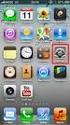 Mobile Access Software Blade 設定ガイド Check Point Mobile for Windows 編 Check Point Mobile VPN for iphone/android 編 アジェンダ 1 Check Point Mobile for Windows の設定 2 3 4 Check Point Mobile for Windows の利用 Check
Mobile Access Software Blade 設定ガイド Check Point Mobile for Windows 編 Check Point Mobile VPN for iphone/android 編 アジェンダ 1 Check Point Mobile for Windows の設定 2 3 4 Check Point Mobile for Windows の利用 Check
ANSYS 17.0 クイックインストールガイド Windows 版
 ANSYS 17.0 クイックインストールガイド Windows 版 第 1 章はじめに インストール作業の前に 以下の項目を必ず確認して下さい ANSYS 17.0 は 64bit 用のプログラムのみご提供されます 32bit OS にはインストールできませんので ご注意ください インストール作業は 管理者権限のあるユーザーアカウントでログインして実施してください ユーザーアカウント制御 (UAC)
ANSYS 17.0 クイックインストールガイド Windows 版 第 1 章はじめに インストール作業の前に 以下の項目を必ず確認して下さい ANSYS 17.0 は 64bit 用のプログラムのみご提供されます 32bit OS にはインストールできませんので ご注意ください インストール作業は 管理者権限のあるユーザーアカウントでログインして実施してください ユーザーアカウント制御 (UAC)
目次 1. 教育ネットひむかファイル転送サービスについて ファイル転送サービスの利用方法 ファイル転送サービスを利用する ( ひむか内 ) ファイル転送サービスへのログイン ひむか内 PCでファイルを送受信する
 教育ネットひむか ファイル転送サービス ユーザーマニュアル 目次 1. 教育ネットひむかファイル転送サービスについて... 2 1.1 ファイル転送サービスの利用方法... 2 2. ファイル転送サービスを利用する ( ひむか内 )... 3 2.1 ファイル転送サービスへのログイン... 3 2.2 ひむか内 PCでファイルを送受信する... 4 2.3 ひむか内 PCで外部 PCから送信されたファイルを受信する...
教育ネットひむか ファイル転送サービス ユーザーマニュアル 目次 1. 教育ネットひむかファイル転送サービスについて... 2 1.1 ファイル転送サービスの利用方法... 2 2. ファイル転送サービスを利用する ( ひむか内 )... 3 2.1 ファイル転送サービスへのログイン... 3 2.2 ひむか内 PCでファイルを送受信する... 4 2.3 ひむか内 PCで外部 PCから送信されたファイルを受信する...
Microsoft Word - GXS?C?“?^?[?l?b?gVPN?T?[?r?X?N?‰?C?A?“?g?A?N?Z?X?Z?b?g?A?b?v?K?C?h GXS-V docx
 GXS-V001-03 GXS インターネット VPN クライアントアクセス IE/EX 版 セットアップガイド Check point VPN-1 SecuRemote 2014 年 6 月 GXS 株式会社 (C)2012 GXS Inc. All right reserved 1 稼働環境 GXSインターネットVPN( クライアントアクセス ) を利用してIE/EXサービスに接続するには 以下の環境が必要です
GXS-V001-03 GXS インターネット VPN クライアントアクセス IE/EX 版 セットアップガイド Check point VPN-1 SecuRemote 2014 年 6 月 GXS 株式会社 (C)2012 GXS Inc. All right reserved 1 稼働環境 GXSインターネットVPN( クライアントアクセス ) を利用してIE/EXサービスに接続するには 以下の環境が必要です
Microsoft Word - ID32.doc
 ネットワークセキュリティ対策によるセキュアなサーバ管理 原祐一 名古屋大学全学技術センター工学系技術支援室情報通信技術系技術課 1 はじめに IT はさまざまな業務において なくてはならない技術へと進歩し IT 技術の進歩と同時に個人情報の保護をはじめとする情報セキュリティ対策も情報系の技術者として無視することができない業務となった このような社会的流れの中でサーバのセキュリティ対策は必須である しかし
ネットワークセキュリティ対策によるセキュアなサーバ管理 原祐一 名古屋大学全学技術センター工学系技術支援室情報通信技術系技術課 1 はじめに IT はさまざまな業務において なくてはならない技術へと進歩し IT 技術の進歩と同時に個人情報の保護をはじめとする情報セキュリティ対策も情報系の技術者として無視することができない業務となった このような社会的流れの中でサーバのセキュリティ対策は必須である しかし
目次 1. はじめに 証明書ダウンロード方法 ブラウザの設定 アドオンの設定 証明書のダウンロード サインアップ サービスへのログイン
 セコムあんしんエコ文書サービス 証明書インストールマニュアル Windows 7 InternetExplorer11 Ver 1.2 2016 年 7 月 26 日作成 目次 1. はじめに... 2 2. 証明書ダウンロード方法... 3 2-1. ブラウザの設定... 3 2-2. アドオンの設定... 8 2-3. 証明書のダウンロード... 10 3. サインアップ... 18 4. サービスへのログイン...
セコムあんしんエコ文書サービス 証明書インストールマニュアル Windows 7 InternetExplorer11 Ver 1.2 2016 年 7 月 26 日作成 目次 1. はじめに... 2 2. 証明書ダウンロード方法... 3 2-1. ブラウザの設定... 3 2-2. アドオンの設定... 8 2-3. 証明書のダウンロード... 10 3. サインアップ... 18 4. サービスへのログイン...
目次 1. はじめに WEB インタフェース... 4 アクセス方法... 4 操作方法 FTP クライアント FFFTP(WINDOWS) インストール方法 アクセス方法 操作方法 CYBERD
 ストレージサービスご利用マニュアル (Ver1.3) 目次 1. はじめに... 3 2. WEB インタフェース... 4 アクセス方法... 4 操作方法... 5 3.FTP クライアント... 9 3-1.FFFTP(WINDOWS)... 10 インストール方法... 10 アクセス方法... 11 操作方法... 15 3-2.CYBERDUCK (MAC OS)... 20 〇インストール方法...
ストレージサービスご利用マニュアル (Ver1.3) 目次 1. はじめに... 3 2. WEB インタフェース... 4 アクセス方法... 4 操作方法... 5 3.FTP クライアント... 9 3-1.FFFTP(WINDOWS)... 10 インストール方法... 10 アクセス方法... 11 操作方法... 15 3-2.CYBERDUCK (MAC OS)... 20 〇インストール方法...
Active! mail 6 操作マニュアル 株式会社トランスウエア Copyright TransWare Co. All rights reserved.
 Active! mail 6 操作マニュアル 株式会社トランスウエア Copyright TransWare Co. All rights reserved. 目次 Active! mail を利用する前に......... パソコンの準備... ログイン... Active! mail でメールを送信する......... プロフィールの設定... メールを作成する... 5 Active! mail
Active! mail 6 操作マニュアル 株式会社トランスウエア Copyright TransWare Co. All rights reserved. 目次 Active! mail を利用する前に......... パソコンの準備... ログイン... Active! mail でメールを送信する......... プロフィールの設定... メールを作成する... 5 Active! mail
スライド 1
 通信応用補足資料 (2016 後期 ) V7.2 BKUP-SRV1 common 00_Jikken_NW_B NewDocs 通信応用補足資料情報学実験 2016 後期 vnn.pdf 配布物 実験資料 1. 実験手順書正誤表 2. グループ番号と IP アドレス ( 当日指定 ) 3. PC ( 物理マシン ) と仮想マシンの利用方法 4. 仮想マシンについて 5. 仮想マシン初回起動時のエラーへの対応
通信応用補足資料 (2016 後期 ) V7.2 BKUP-SRV1 common 00_Jikken_NW_B NewDocs 通信応用補足資料情報学実験 2016 後期 vnn.pdf 配布物 実験資料 1. 実験手順書正誤表 2. グループ番号と IP アドレス ( 当日指定 ) 3. PC ( 物理マシン ) と仮想マシンの利用方法 4. 仮想マシンについて 5. 仮想マシン初回起動時のエラーへの対応
Microsoft Word - ssVPN MacOS クライアントマニュアル_120版.doc
 Mac OS クライアントソフトマニュアル 第 1.10/1.20 版 2014 年 1 月 7 日 - 目次 - はじめに... 3 1 動作環境... 3 2 インストール... 3 3 ssvpn の起動... 3 4 システム環境設定 ( Mac OS X 10.8, 10.9 )... 5 4.1 システム環境設定手順... 5 5 接続先設定 編集 削除... 8 5.1 新規接続先を設定する...
Mac OS クライアントソフトマニュアル 第 1.10/1.20 版 2014 年 1 月 7 日 - 目次 - はじめに... 3 1 動作環境... 3 2 インストール... 3 3 ssvpn の起動... 3 4 システム環境設定 ( Mac OS X 10.8, 10.9 )... 5 4.1 システム環境設定手順... 5 5 接続先設定 編集 削除... 8 5.1 新規接続先を設定する...
Windows Server 2003 Service Pack 適用手順書
 CLUSTERPRO X 1.0 for Windows Windows Server 2003 Service Pack 適用手順書 第 1 版 2007 年 5 月 21 日 本手順書では CLUSTERPRO X 環境における Windows Server 2003 Service Pack 1/2 の適用方法を説明します 以降 特に記述のない場合 Service Pack は Windows
CLUSTERPRO X 1.0 for Windows Windows Server 2003 Service Pack 適用手順書 第 1 版 2007 年 5 月 21 日 本手順書では CLUSTERPRO X 環境における Windows Server 2003 Service Pack 1/2 の適用方法を説明します 以降 特に記述のない場合 Service Pack は Windows
ログインおよび設定
 この章は 次の項で構成されています の概要, 1 ページ admin パスワードのリセット, 3 ページ パスワードと共有秘密のガイドライン, 3 ページ 共有秘密のリセット, 4 ページ の概要 Cisco UCS Central GUI および Cisco UCS Central CLI の両方を使用して Cisco UCS Central にログ インできます 両方のインターフェイスを使用すると
この章は 次の項で構成されています の概要, 1 ページ admin パスワードのリセット, 3 ページ パスワードと共有秘密のガイドライン, 3 ページ 共有秘密のリセット, 4 ページ の概要 Cisco UCS Central GUI および Cisco UCS Central CLI の両方を使用して Cisco UCS Central にログ インできます 両方のインターフェイスを使用すると
OS5.2_SSLVPN設定手順書
 Ver.. 承認確認担当 0 年 0 月 8 日株式会社ネットワールド S I 技術本部インフラソリューション技術部 目次 改訂履歴... はじめに... SSL-VPN 設定...6. ユーザ ユーザグループの作成...6.. ユーザの作成...6.. ユーザグループの作成...7. ファイアウォールオブジェクトの作成...8.. アクセス先ネットワーク指定用アドレスオブジェクトの作成...8..
Ver.. 承認確認担当 0 年 0 月 8 日株式会社ネットワールド S I 技術本部インフラソリューション技術部 目次 改訂履歴... はじめに... SSL-VPN 設定...6. ユーザ ユーザグループの作成...6.. ユーザの作成...6.. ユーザグループの作成...7. ファイアウォールオブジェクトの作成...8.. アクセス先ネットワーク指定用アドレスオブジェクトの作成...8..
TGP ネットワーク クライアント証明書 VPN ソフト導入手順 OS:MacOS X ブラウザ :Safari 2018/11/02 Copyright 2018 環岐阜地区医療介護情報共有協議会 All Right Reserved. 0
 TGP ネットワーク クライアント証明書 VPN ソフト導入手順 OS:MacOS X ブラウザ :Safari 2018/11/02 Copyright 2018 環岐阜地区医療介護情報共有協議会 All Right Reserved. 0 目次 1. クライアント証明書のダウンロードとインストール... 2 1.1. ログイン ( 利用者証明書管理システム )... 2 1.2. クライアント証明書のダウンロード...
TGP ネットワーク クライアント証明書 VPN ソフト導入手順 OS:MacOS X ブラウザ :Safari 2018/11/02 Copyright 2018 環岐阜地区医療介護情報共有協議会 All Right Reserved. 0 目次 1. クライアント証明書のダウンロードとインストール... 2 1.1. ログイン ( 利用者証明書管理システム )... 2 1.2. クライアント証明書のダウンロード...
1
 AMTS-PREMIUM インストールマニュアル ( ネットワーク版メイン機 ) 目次 第 1 章 Management Studio インストール第 2 章 SQL Server 設定手順第 3 章プロトコル設定手順第 4 章セキュリティ設定手順 1 頁 6 頁 13 頁 21 頁 2014/04/23 株式会社 AMTS 第 1 章 Management Studio インストール ネットワーク版をご利用いただくには
AMTS-PREMIUM インストールマニュアル ( ネットワーク版メイン機 ) 目次 第 1 章 Management Studio インストール第 2 章 SQL Server 設定手順第 3 章プロトコル設定手順第 4 章セキュリティ設定手順 1 頁 6 頁 13 頁 21 頁 2014/04/23 株式会社 AMTS 第 1 章 Management Studio インストール ネットワーク版をご利用いただくには
タイムゾーンの設定 エージェントオプション ESX/ESXi サーバ エージェントオプション仮想アプライアンス ライセンスの入力 管理サーバへの登録 (STEP4)
 VMware vcenter 統合と ESX エージェントの配置 1. 管理サーバへの接続... 4 1-1. 管理コンソールの起動... 4 1-2. 管理サーバへの接続... 4 2. vcenter 統合... 6 2-1. vcenter 統合の有効化... 6 2-2. vcenter 統合の有効化の確認... 7 3. 管理サーバからのエージェント for ESX/ESXi( 仮想アプライアンス
VMware vcenter 統合と ESX エージェントの配置 1. 管理サーバへの接続... 4 1-1. 管理コンソールの起動... 4 1-2. 管理サーバへの接続... 4 2. vcenter 統合... 6 2-1. vcenter 統合の有効化... 6 2-2. vcenter 統合の有効化の確認... 7 3. 管理サーバからのエージェント for ESX/ESXi( 仮想アプライアンス
 (2018/07/24) FOCUS スパコン SSL-VPN 利用の手引き 計算科学振興財団 SSL-VPN を利用する際の動作環境 - 3 - FOCUS スパコンへの SSL-VPN 接続では Cisco AnyConnect Secure Mobility Client を用いて VPN 接続し FOCUS 内のサーバと接続します その際に使用する利用者側 PC の動作環境や前提条件を以下に示します
(2018/07/24) FOCUS スパコン SSL-VPN 利用の手引き 計算科学振興財団 SSL-VPN を利用する際の動作環境 - 3 - FOCUS スパコンへの SSL-VPN 接続では Cisco AnyConnect Secure Mobility Client を用いて VPN 接続し FOCUS 内のサーバと接続します その際に使用する利用者側 PC の動作環境や前提条件を以下に示します
Microsoft PowerPoint - メールソフト設定方法マニュアル_ver.1.5.ppt
 メールソフト設定方法 マニュアル Ver. 1.5 目次 Outlook Express 設定方法 P2~11 ケース 1: アカウントを新規に追加する場合ケース 2: 既存アカウントの設定を変更する場合 Office Outlook 設定方法 P12~20 ケース 1: アカウントを新規に追加する場合ケース 2: 既存アカウントの設定を変更する場合 Mozilla Thunderbird 3 設定方法
メールソフト設定方法 マニュアル Ver. 1.5 目次 Outlook Express 設定方法 P2~11 ケース 1: アカウントを新規に追加する場合ケース 2: 既存アカウントの設定を変更する場合 Office Outlook 設定方法 P12~20 ケース 1: アカウントを新規に追加する場合ケース 2: 既存アカウントの設定を変更する場合 Mozilla Thunderbird 3 設定方法
Team Foundation Server 2018 を使用したバージョン管理 補足資料
 Team Foundation Server 2018 を使用したバージョン管理 Magic xpa 3.0/Magic xpa 2.5/uniPaaS V1Plus 補足資料 マジックソフトウェア ジャパン株式会社 2018 年 8 月 24 日 本ドキュメントは Magic xpa 3.0/Magic xpa 2.5/uniPaaS V1Plus で Team Foundation Server(
Team Foundation Server 2018 を使用したバージョン管理 Magic xpa 3.0/Magic xpa 2.5/uniPaaS V1Plus 補足資料 マジックソフトウェア ジャパン株式会社 2018 年 8 月 24 日 本ドキュメントは Magic xpa 3.0/Magic xpa 2.5/uniPaaS V1Plus で Team Foundation Server(
目次 1 VirtualBoot for Hyper-V とは バックアップを実行するマシンの設定 確認すべきこと SPX によるバックアップ VirtualBoot for Hyper-V を実行するマシンの設定 確
 ShadowProtect SPX Hyper-V VirtualBoot 2016 年 3 月 11 日 ストレージクラフトテクノロジー合同会社 1 目次 1 VirtualBoot for Hyper-V とは... 4 2 バックアップを実行するマシンの設定... 5 2.1 確認すべきこと... 5 2.2 SPX によるバックアップ... 5 3 VirtualBoot for Hyper-V
ShadowProtect SPX Hyper-V VirtualBoot 2016 年 3 月 11 日 ストレージクラフトテクノロジー合同会社 1 目次 1 VirtualBoot for Hyper-V とは... 4 2 バックアップを実行するマシンの設定... 5 2.1 確認すべきこと... 5 2.2 SPX によるバックアップ... 5 3 VirtualBoot for Hyper-V
Nagios XI - SNMPでのLinux監視
 目的 この資料では SNMP を使用して Nagios XI でリモートの Linux マシンを監視する方法を説明します SNMP を使用すればネットワークデバイスやサーバーを エージェントレス で監視できます 通常は監視対象マシンに専用エージェントをインストールするよりも好まれます 対象読者 この資料は Nagios XI 管理者を対象としています リモート Linux マシンでの SNMP インストール
目的 この資料では SNMP を使用して Nagios XI でリモートの Linux マシンを監視する方法を説明します SNMP を使用すればネットワークデバイスやサーバーを エージェントレス で監視できます 通常は監視対象マシンに専用エージェントをインストールするよりも好まれます 対象読者 この資料は Nagios XI 管理者を対象としています リモート Linux マシンでの SNMP インストール
4 自己登録 の画面が表示されたら 送信 をクリックします 5 アクションが完了しました : 成功 が表示されたら 画面を下にスクロールし 画面右下隅の OK をクリックします 6Windows 用または Mac 用のキャンパスクラウドエージェントをクリックしてダウ ンロードしてください 8 ダウン
 情報教育システムの BYOD( 持込みパソコン ) の利用について サイバーメディアセンター情報教育システムでは BYOD( 持込みパソコン ) で情報教育端末の仮想デスクトップを使用できます 自分の Windows や MAC のパソコンから情報教育の授業を受けたり 自宅のパソコンで情報教育端末のソフトウェアを利用できますので 自学自習にご利用ください 自分のパソコンで情報教育システムの仮想デスクトップに接続するには
情報教育システムの BYOD( 持込みパソコン ) の利用について サイバーメディアセンター情報教育システムでは BYOD( 持込みパソコン ) で情報教育端末の仮想デスクトップを使用できます 自分の Windows や MAC のパソコンから情報教育の授業を受けたり 自宅のパソコンで情報教育端末のソフトウェアを利用できますので 自学自習にご利用ください 自分のパソコンで情報教育システムの仮想デスクトップに接続するには
KDDI ホスティングサービス G120 KDDI ホスティングサービス G200 WordPress インストールガイド ( ご参考資料 ) rev.1.2 KDDI 株式会社 1
 KDDI ホスティングサービス G120 KDDI ホスティングサービス G200 WordPress インストールガイド ( ご参考資料 ) rev.1.2 KDDI 株式会社 1 ( 目次 ) 1. WordPress インストールガイド... 3 1-1 はじめに... 3 1-2 制限事項... 3 1-3 サイト初期設定... 4 2. WordPress のインストール ( コントロールパネル付属インストーラより
KDDI ホスティングサービス G120 KDDI ホスティングサービス G200 WordPress インストールガイド ( ご参考資料 ) rev.1.2 KDDI 株式会社 1 ( 目次 ) 1. WordPress インストールガイド... 3 1-1 はじめに... 3 1-2 制限事項... 3 1-3 サイト初期設定... 4 2. WordPress のインストール ( コントロールパネル付属インストーラより
(4) 変更するアカウントを選びます の下に 作成したアカウント FAX が表示されているので クリックします (5) [ パスワードを作成する ] をクリックします (6) [ 新しいパスワード ] 欄に設定するパスワード ( ここでは例として fax ) を入力します [ 新しいパスワードの確認
![(4) 変更するアカウントを選びます の下に 作成したアカウント FAX が表示されているので クリックします (5) [ パスワードを作成する ] をクリックします (6) [ 新しいパスワード ] 欄に設定するパスワード ( ここでは例として fax ) を入力します [ 新しいパスワードの確認 (4) 変更するアカウントを選びます の下に 作成したアカウント FAX が表示されているので クリックします (5) [ パスワードを作成する ] をクリックします (6) [ 新しいパスワード ] 欄に設定するパスワード ( ここでは例として fax ) を入力します [ 新しいパスワードの確認](/thumbs/92/108454707.jpg) (Windows Vista) スキャン To CIFS は スキャンしたデータをネットワーク上の Windows PC の共有フォルダに転送する機能です 以下の操作にはコンピュータの管理者の権限が必要です 1. ユーザーの設定 (1) [ スタート ] - [ コントロールパネル ] をクリックします クラシック [ スタート ] メニューの場合は [ スタート ] - [ 設定 ] - [ コントロールパネル
(Windows Vista) スキャン To CIFS は スキャンしたデータをネットワーク上の Windows PC の共有フォルダに転送する機能です 以下の操作にはコンピュータの管理者の権限が必要です 1. ユーザーの設定 (1) [ スタート ] - [ コントロールパネル ] をクリックします クラシック [ スタート ] メニューの場合は [ スタート ] - [ 設定 ] - [ コントロールパネル
マネージドクラウド with bit-drive 仮想マシンサービス 管理者マニュアル [ 管理者さま向け ] 2018 年 10 月 15 日 Version 3.0 bit- drive 2018/10/15 Version 3.0 マネージドクラウド with bit-drive 仮想マシン
![マネージドクラウド with bit-drive 仮想マシンサービス 管理者マニュアル [ 管理者さま向け ] 2018 年 10 月 15 日 Version 3.0 bit- drive 2018/10/15 Version 3.0 マネージドクラウド with bit-drive 仮想マシン マネージドクラウド with bit-drive 仮想マシンサービス 管理者マニュアル [ 管理者さま向け ] 2018 年 10 月 15 日 Version 3.0 bit- drive 2018/10/15 Version 3.0 マネージドクラウド with bit-drive 仮想マシン](/thumbs/97/132853307.jpg) マネージドクラウド with bit-drive 仮想マシンサービス 管理者マニュアル [ 管理者さま向け ] 2018 年 10 月 15 日 Version 3.0 bit- drive 1/36 著作権情報 本ドキュメントは 著作権法で保護された著作物で その全部または一部を許可なく複製したり複製物を配布 したり あるいは他のコンピュータ用に変換したり 他の言語に翻訳すると 著作権の侵害となります
マネージドクラウド with bit-drive 仮想マシンサービス 管理者マニュアル [ 管理者さま向け ] 2018 年 10 月 15 日 Version 3.0 bit- drive 1/36 著作権情報 本ドキュメントは 著作権法で保護された著作物で その全部または一部を許可なく複製したり複製物を配布 したり あるいは他のコンピュータ用に変換したり 他の言語に翻訳すると 著作権の侵害となります
(株) 殿
 医療機関様向け VPN Client/ 証明書導入手順書 2017 年 1 月 27 日 本資料は Windows7 IE11 を前提とした手順です 環境が異なる場合は 手順や適用する証明書 ソフトウェアが異なる場合があります - 目次 - 1. VPN クライアント導入までの流れ... 1 2. VPN クライアントソフトインストール手順... 3 3. ルート証明書インストール手順... 7 4.
医療機関様向け VPN Client/ 証明書導入手順書 2017 年 1 月 27 日 本資料は Windows7 IE11 を前提とした手順です 環境が異なる場合は 手順や適用する証明書 ソフトウェアが異なる場合があります - 目次 - 1. VPN クライアント導入までの流れ... 1 2. VPN クライアントソフトインストール手順... 3 3. ルート証明書インストール手順... 7 4.
クライアント証明書インストールマニュアル
 事前設定付クライアント証明書インストールマニュアル このマニュアルは クライアント証明書インストールマニュアル の手順で証明書がインストールできなかった方のための インストールマニュアルです エクストラネットは Internet Explorer をご利用ください Microsoft Edge 他 Internet Explorer 以外のブラウザではご利用になれません 当マニュアル利用にあたっては
事前設定付クライアント証明書インストールマニュアル このマニュアルは クライアント証明書インストールマニュアル の手順で証明書がインストールできなかった方のための インストールマニュアルです エクストラネットは Internet Explorer をご利用ください Microsoft Edge 他 Internet Explorer 以外のブラウザではご利用になれません 当マニュアル利用にあたっては
Master'sONEセキュアモバイル定額通信サービス(MF120)設定手順書(Ver1_2).doc
 AI 人物検索サービス クラウド監視カメラパッケージ リモート接続設定手順書 Windows 7 版 Ver1.0 NTT コミュニケーションズ株式会社 Copyright 2017 NTT Communications Corporation, All Rights Reserved. 目次 1. はじめに...2 2. 実施前ご確認事項...2 3. VPN 接続設定手順について (IPsec
AI 人物検索サービス クラウド監視カメラパッケージ リモート接続設定手順書 Windows 7 版 Ver1.0 NTT コミュニケーションズ株式会社 Copyright 2017 NTT Communications Corporation, All Rights Reserved. 目次 1. はじめに...2 2. 実施前ご確認事項...2 3. VPN 接続設定手順について (IPsec
カルテダウンロード 操作マニュアル
 カルテ ZERO 操作マニュアル カルテダウンロード Ver1. 3 目 次 カルテダウンロード カルテダウンロード時の注意点 1. インストール 2. カルテダウンロード 2-1. 時間を設定し自動でダウンロードする方法 2-2. 手動でダウンロードする方法 3. 補足説明 P.3 P.4 P.9 P.14 P.18 P.20 カルテダウンロード時の注意点 カルテダウンロードは Windows 7
カルテ ZERO 操作マニュアル カルテダウンロード Ver1. 3 目 次 カルテダウンロード カルテダウンロード時の注意点 1. インストール 2. カルテダウンロード 2-1. 時間を設定し自動でダウンロードする方法 2-2. 手動でダウンロードする方法 3. 補足説明 P.3 P.4 P.9 P.14 P.18 P.20 カルテダウンロード時の注意点 カルテダウンロードは Windows 7
Microsoft Word - ShareFastClientManual_JP_R1-1-0.doc
 ShareFast クライアントユーザマニュアル Stable Release 1.1 東京大学大学院工学系研究科環境海洋工学専攻稗方和夫 Mail: hiekata@nakl.t.u-tokyo.ac.jp 2 更新履歴 バージョン 更新日 更新内容 * 更新者 1.0.0 7/26/2006 - 書類を作成 ピルンロジャナカモンサン 1.0.1 7/31/2006 - インストールの詳細情報を追加
ShareFast クライアントユーザマニュアル Stable Release 1.1 東京大学大学院工学系研究科環境海洋工学専攻稗方和夫 Mail: hiekata@nakl.t.u-tokyo.ac.jp 2 更新履歴 バージョン 更新日 更新内容 * 更新者 1.0.0 7/26/2006 - 書類を作成 ピルンロジャナカモンサン 1.0.1 7/31/2006 - インストールの詳細情報を追加
Proselfの利用方法
 Proself の利用方法 東海大学札幌校舎 第 1.1 版 目次 1. Proself を利用するには... 1 1.1. ウェブからの利用... 1 1.2. 閲覧用ソフトウェアをインストールして利用... 1 1.2.1. Windows の場合... 1 1.2.2. Android の場合... 2 1.2.3. ios の場合... 2 1.2.4. Proself Client と同期ツール...
Proself の利用方法 東海大学札幌校舎 第 1.1 版 目次 1. Proself を利用するには... 1 1.1. ウェブからの利用... 1 1.2. 閲覧用ソフトウェアをインストールして利用... 1 1.2.1. Windows の場合... 1 1.2.2. Android の場合... 2 1.2.3. ios の場合... 2 1.2.4. Proself Client と同期ツール...
HP Device Manager4.7インストール・アップデート手順書
 Technical white paper HP Device Manager4.7 インストール アップデート手順書 目次 はじめに 2 HPDM の構成の概要 3 1. インストール先のサーバーの準備 4 2.HPDM Softpaq の入手と展開 6 3.HPDM の新規インストール 9 4. マスターリポジトリの設定 17 5.HPDM のアップデート 20 1 はじめに 本資料では HP
Technical white paper HP Device Manager4.7 インストール アップデート手順書 目次 はじめに 2 HPDM の構成の概要 3 1. インストール先のサーバーの準備 4 2.HPDM Softpaq の入手と展開 6 3.HPDM の新規インストール 9 4. マスターリポジトリの設定 17 5.HPDM のアップデート 20 1 はじめに 本資料では HP
目次 第 1 章概要....1 第 2 章インストールの前に... 2 第 3 章 Windows OS でのインストール...2 第 4 章 Windows OS でのアプリケーション設定 TP-LINK USB プリンターコントローラーを起動 / 終了するには
 プリントサーバー 設定 ガイド このガイドは以下のモデルに該当します TL-WR842ND TL-WR1042ND TL-WR1043ND TL-WR2543ND TL-WDR4300 目次 第 1 章概要....1 第 2 章インストールの前に... 2 第 3 章 Windows OS でのインストール...2 第 4 章 Windows OS でのアプリケーション設定...7 4.1 TP-LINK
プリントサーバー 設定 ガイド このガイドは以下のモデルに該当します TL-WR842ND TL-WR1042ND TL-WR1043ND TL-WR2543ND TL-WDR4300 目次 第 1 章概要....1 第 2 章インストールの前に... 2 第 3 章 Windows OS でのインストール...2 第 4 章 Windows OS でのアプリケーション設定...7 4.1 TP-LINK
クライアントソフト設定マニュアル (Thunderbird) Ver 年 8 月 1 日
 クライアントソフト設定マニュアル (Thunderbird) Ver. 1.0 2018 年 8 月 1 日 もくじ 1. はじめに... 3 本書の目的... 3 接続方式... 3 2. クライアントソフト設定 (Thunderbird)... 5 メールアカウントの追加方法 (Thunderbird)... 6 購読設定 ( フォルダー表示設定 )... 11 2 1. はじめに 本書の目的本書は
クライアントソフト設定マニュアル (Thunderbird) Ver. 1.0 2018 年 8 月 1 日 もくじ 1. はじめに... 3 本書の目的... 3 接続方式... 3 2. クライアントソフト設定 (Thunderbird)... 5 メールアカウントの追加方法 (Thunderbird)... 6 購読設定 ( フォルダー表示設定 )... 11 2 1. はじめに 本書の目的本書は
業務サーバパック for 奉行シリーズスタートアップガイド
 業務サーバパック for 奉行シリーズスタートアップガイド 1.6 版 ビッグローブ株式会社 2018 年 3 月 16 日 (OBC 推奨環境 ) 奉行 10 環境要件 1/2 奉行 10 をクラウドサーバで利用する場合の推奨環境は以下のとおりです 詳細は 以下ページの クラウドサーバーの必要システム環境 をご確認ください https://cdn2.hubspot.net/hubfs/2684654/obc/assets/pdf/bugyo/kanjo/spec_02.pdf?t=1521178981264
業務サーバパック for 奉行シリーズスタートアップガイド 1.6 版 ビッグローブ株式会社 2018 年 3 月 16 日 (OBC 推奨環境 ) 奉行 10 環境要件 1/2 奉行 10 をクラウドサーバで利用する場合の推奨環境は以下のとおりです 詳細は 以下ページの クラウドサーバーの必要システム環境 をご確認ください https://cdn2.hubspot.net/hubfs/2684654/obc/assets/pdf/bugyo/kanjo/spec_02.pdf?t=1521178981264
DrugstarPrime アップデート手順書 DrugstarPrime アップデート手順書 DrugstarPrime のアップデート手順をご案内いたします 本書は DrugstarPrime2 DrugstarPrime に共通の手順書です 手順内の画面は Prime2 を使用しています [
 DrugstarPrime のアップデート手順をご案内いたします 本書は DrugstarPrime2 DrugstarPrime に共通の手順書です 手順内の画面は Prime2 を使用しています [ 全 14 ページ ] 内容 1. はじめに... 2 1-1. アップデート前の準備... 2 2. Prime サーバー機の作業... 3 3. Prime クライアント機の作業... 8 4.
DrugstarPrime のアップデート手順をご案内いたします 本書は DrugstarPrime2 DrugstarPrime に共通の手順書です 手順内の画面は Prime2 を使用しています [ 全 14 ページ ] 内容 1. はじめに... 2 1-1. アップデート前の準備... 2 2. Prime サーバー機の作業... 3 3. Prime クライアント機の作業... 8 4.
貸出デバイス用設定手順書
 設定マニュアル 貸出デバイス用 ( 有線 無線 ) Windows 10 版 目次 1. 設定の注意事項... 1 2. Windows のエディションを確認する... 2 3. インターネットに接続する... 3 4. コンピュータ名を変更し KWANSEI ドメインに参加する... 3 5. グループポリシーを変更する... 7 6. KWANSEI ドメインのユーザーを PC のローカル管理者グループに追加する...
設定マニュアル 貸出デバイス用 ( 有線 無線 ) Windows 10 版 目次 1. 設定の注意事項... 1 2. Windows のエディションを確認する... 2 3. インターネットに接続する... 3 4. コンピュータ名を変更し KWANSEI ドメインに参加する... 3 5. グループポリシーを変更する... 7 6. KWANSEI ドメインのユーザーを PC のローカル管理者グループに追加する...
